Разрешение экранов, соотношение сторон и их буквенные сокращения
Вы наверняка сталкивались с такой ситуацией, когда разрешение экрана обозначается буквенным сокращением, но что оно обозначает, какое количество пикселей и какое соотношение сторон у того или иного экрана из него не понятно. В такой неприятной ситуации поможет разобраться наша таблица, которая включает расширения от самого простого и уже старого QVGA и заканчивая WHUXGA. Наша таблица состоит из трех столюбцов в каждом из которых описано буквенное сокрашение разрешения экрана, его разрешение и соотношение сторон, а также количество пикселей.
Таблица разрешения экранов, соотношение сторон и их буквенные сокращения:
| Буквенное сокращение | Разрешение экрана (соотношение сторон) |
Количество пикселей |
| QVGA | 320×240 (4:3) | 76,8 кпикс |
| SIF(MPEG1 SIF) |
352×240 (22:15) | 84,48 кпикс |
| CIF(MPEG1 VideoCD) | 352×288 (11:9) | 101,37 кпикс |
| WQVGA | 400×240 (5:3) | 96 кпикс |
| [MPEG2 SV-CD] | 480×576 (5:6 — 12:10) | 276,48 кпикс |
| HVGA | 640×240 (8:3) или 320×480 (2:3 — 15:10) | 153,6 кпикс |
| nHD | 640×360 (16:9) | 230,4 кпикс |
| VGA | 640×480 (4:3 — 12:9) | |
| WVGA | 800×480 (5:3) | 384 кпикс |
| SVGA | 800×600 (4:3) | 480 кпикс |
| FWVGA | 854×480 (427:240) | 409,92 кпикс |
| WSVGA | 1024×600 (128:75 — 15:9) | 614,4 кпикс |
| XGA | 1024×768 (4:3) | 786,432 кпикс |
| XGA+ | 1152×864 (4:3) | 995,3 кпикс |
| WXVGA | 1200×600 (2:1) | 720 кпикс |
| WXGA | 1280×768 (5:3) | 983,04 кпикс |
| SXGA | 1280×1024 (5:4) | 1,31 Мпикс |
| WXGA+ | 1440×900 (8:5 — 16:10) | 1,296 Мпикс |
| SXGA+ | 1400×1050 (4:3) | 1,47 Мпикс |
| XJXGA | 1536×960 (8:5 — 16:10) | 1,475 Мпикс |
| WSXGA (x) | 1536×1024 (3:2) | 1,57 Мпикс |
| WXGA++ | 1600×900 (16:9) | 1,44 Мпикс |
| WSXGA | 1600×1024 (25:16) | 1,64 Мпикс |
| UXGA | 1600×1200 (4:3) | 1,92 Мпикс |
| WSXGA+ | 1680×1050 (8:5) | 1,76 Мпикс |
| Full HD | 1920×1080 (16:9) | 2,07 Мпикс |
| WUXGA | 1920×1200 (8:5 — 16:10) | 2,3 Мпикс |
| QWXGA | 2048×1152 (16:9) | |
| QXGA | 2048×1536 (4:3) | 3,15 Мпикс |
| WQXGA | 2560×1440 (16:9) | 3,68 Мпикс |
| WQXGA | 2560×1600 (8:5 — 16:10) | 5,24 Мпикс |
| WQSXGA | 3200×2048 (25:16) | 6,55 Мпикс |
| QUXGA | 3200×2400 (4:3) | 7,68 Мпикс |
| WQUXGA | 3840×2400 (8:5 — 16:10) | 9,2 Мпикс |
| 4K (Quad HD) | 4096×2160 (256:135) | 8,8 Мпикс |
| HSXGA | 5120×4096 (5:4) | 20,97 Мпикс |
| WHSXGA | 6400×4096 (25:16) | 26,2 Мпикс |
| HUXGA | 6400×4800 (4:3) | 30,72 Мпикс |
| Super Hi-Vision | 7680×4320 (16:9) | 33,17 Мпикс |
| WHUXGA | 7680×4800 (8:5, 16:10) | 36,86 Мпикс |
Надеемся на то, что собранные нами разрешения экранов в единой таблице и их сокращения пригодятся Вам при выборе монитора, телевизора, смартфона, планшета или ноутбука.
Изменение разрешения экрана
Поддержка Windows 7 закончилась 14 января 2020 г.
Чтобы продолжить получать обновления системы безопасности от Майкрософт, мы рекомендуем перейти на Windows 10.
Подробнее
От разрешения экрана зависит четкость текста и изображений на экране. При высоких разрешениях, например 1600 x 1200 пикселей, элементы выглядят более четкими. Кроме того, они становятся меньше, поэтому на экране помещается больше элементов. При низких разрешениях, например 800 x 600, на экране помещается меньше элементов, но они становятся больше.
Доступные разрешения зависят от того, какие разрешения поддерживает ваш монитор. Как правило, ЭЛТ-мониторы работают с разрешением 800 x 600 или 1024 x 768 пикселей и поддерживают несколько разрешений. ЖК-мониторы (т. н. плоскопанельные дисплеи) и экраны ноутбуков обычно поддерживают более высокие разрешения, но лучше всего работают с определенным разрешением.
Как правило, чем больше монитор, тем более высокое разрешение он поддерживает. Возможность повысить разрешение экрана зависит от размера и характеристик монитора, а также типа используемого видеоадаптера.
Изменение разрешения экрана
-
Откройте «Разрешение экрана», нажав кнопку «Начните «Панель управления», а затем в группе «Внешний вид и персонализация» выберите «Изменить разрешение экрана».
-
В раскрывающемся списке Разрешение переместите ползунок на нужное разрешение и нажмите кнопку Применить.
-
Нажмите Сохранить изменения, чтобы использовать новое разрешение, или Отменить изменения, чтобы восстановить предыдущее разрешение.
Основное разрешение
ЖК-мониторы, в том числе экраны ноутбуков, обычно работают лучше всего с основным разрешением. Использовать это разрешение не обязательно, но обычно рекомендуется, чтобы обеспечить максимальную четкость текста и изображений. Как правило, ЖК-мониторы выпускаются в двух вариантах пропорций ширины к высоте: стандартном (4:3) и широкоэкранном (16:9 или 16:10). Широкоэкранные мониторы отличаются от обычных большей шириной и более высоким разрешением.
Использовать это разрешение не обязательно, но обычно рекомендуется, чтобы обеспечить максимальную четкость текста и изображений. Как правило, ЖК-мониторы выпускаются в двух вариантах пропорций ширины к высоте: стандартном (4:3) и широкоэкранном (16:9 или 16:10). Широкоэкранные мониторы отличаются от обычных большей шириной и более высоким разрешением.
-
19-дюймовый экран (стандартные пропорции): 1280 x 1024 пикселей
-
20-дюймовый экран (стандартные пропорции): 1600 x 1200 пикселей
-
22-дюймовый (широкий) экран: 1680 x 1050 пикселей
-
24-дюймовый (широкий) экран: 1900 x 1200 пикселей
Примечания:
-
Изменение разрешения экрана влияет на все учетные записи на компьютере, под которыми пользователи входят в систему.

-
Если установить на компьютере разрешение экрана, не поддерживаемое монитором, экран отключится на несколько секунд, пока монитор возвращается к исходному разрешению.
Я хочу задать вопрос 800х600 и 1024х768 это формат 4:3 а 16:9 это разрешения экрана 1366х768 1360х768 и 1280х720 а вы какие форматы знаете?
Мы знаем форматы jpg, png, psd, а самые популярные — итд, итп )))
Если серьёзно, то 4:3 и 16:9 правильнее называть соотношением сторон, оно фактически может быть любым — сейчас на заказ можно сделать экран чуть ли не любой формы. Более-менее распространёнными можно считать:
1:1
1,25:1 (5:4)
1,33:1 (4:3)
1,34:1
1,375:1
1,5:1 (3:2)
1,56:1 (14:9)
1,6:1 (16:10)
1,66:1; 1,85:1 (Flat)
1,78:1 (16:9)
2:1 (18:9)
(18,5:9)
2,17:1(19,5:9)
19:9
2,2:1
2,3:1 (21:9)
2,35:1
2,39:1; 2,4:1 (Scope)
2,55:1
2,6:1
2,75:1 (11:4)
А разрешение экрана имеет более точную классификацию:
LDPI 23 × 33 759 пикс
MDPI 32 × 44 8:11 1,408 пикс
TVDPI 42,6 × 58,5 2,492 пикс
HDPI 48 × 66 8:11 3,168 пикс
XHDPI 64 × 88 8:11 5,632 пикс
XXHDPI 96 × 132 8:11 12,672 пикс
QVGA 320 × 240 4:3 76,8 кпикс
SIF (MPEG1 SIF) 352 × 240 22:15 84,48 кпикс
CIF (NTSC) (MPEG1 VideoCD) 352 × 240 11:9 84,48 кпикс
CIF (PAL) (MPEG1 VideoCD) 352 × 288 11:9 101,37 кпикс
WQVGA 400 × 240 5:3 96 кпикс
[MPEG2 SV-CD] 480 × 576 5:6 276,48 кпикс
HVGA 640 × 240 или 320 × 480 8:3 или 2:3 153,6 кпикс
nHD 640 × 360 16:9 230,4 кпикс
VGA 640 × 480 4:3 307,2 кпикс
2CIF (NTSC) (Half D1) 704 × 240 44:15 168,96 кпикс
2CIF (PAL) (Half D1) 704 × 288 22:9 202,7 кпикс
SATRip 720 × 400 9:5 288 кпикс
4CIF (NTSC) (D1) 704 × 480 44:30 (22:15) 337,92 кпикс
4CIF (PAL) (D1) 704 × 576 22:18 (11:9) 405,5 кпикс
WVGA 800 × 480 5:3 384 кпикс
SVGA 800 × 600 4:3 480 кпикс
FWVGA 854 × 480 16:9 409,92 кпикс
qHD 960 × 540 16:9 518,4 кпикс
WSVGA 1024 × 600 128:75 614,4 кпикс
XGA 1024 × 768 4:3 786,432 кпикс
XGA+ 1152 × 864 4:3 995,3 кпикс
WXVGA 1200 × 600 2:1 720 кпикс
HDV 720p (HD 720p) 1280 × 720 16:9 921,6 кпикс
WXGA 1280 × 768 5:3 983,04 кпикс
SXGA 1280 × 1024 5:4 1,31 Мпикс
16CIF 1408 × 1152 11:9 1,62 Мпикс
WXGA+ 1440 × 900 16:10 1,296 Мпикс
SXGA+ 1400 × 1050 4:3 1,47 Мпикс
HDV 1080i 1440 × 1080 4:3 1,55 Мпикс
XJXGA 1536 × 960 16:10 1,475 Мпикс
WSXGA ? 1536 × 1024 3:2 1,57 Мпикс
WXGA++ (HD+) 1600 × 900 16:9 1,44 Мпикс
WSXGA 1600 × 1024 25:16 1,64 Мпикс
UXGA 1600 × 1200 4:3 1,92 Мпикс
WSXGA+ 1680 × 1050 16:10 1,76 Мпикс
HDTV (Full HD) (FHD) 1080p 1920 × 1080 16:9 2,07 Мпикс
WUXGA 1920 × 1200 16:10 2,3 Мпикс
2K DCI (Cinema 2K) 2048 × 1080 19:10 2,2 Мпикс
QWXGA 2048 × 1152 16:9 2,36 Мпикс
QXGA 2048 × 1536 4:3 3,15 Мпикс
2560 × 1080 64:27 2,76 Мпикс
WQXGA (WQHD) (QHD) 2560 × 1440 16:9 3,68 Мпикс
WQXGA 2560 × 1600 16:10 4,09 Мпикс
QSXGA 2560 × 2048 5:4 5,24 Мпикс
WQXGA+ 3200 × 1800 16:9 5,76 Мпикс
WQSXGA 3200 × 2048 25:16 6,55 Мпикс
QUXGA 3200 × 2400 4:3 7,68 Мпикс
Ultra WQHD 3440 × 1440 21:9 4,95 Мпикс
4K UHD (Ultra HD)[1] (UHDTV-1) 3840 × 2160 16:9 8,29 Мпикс
WQUXGA 3840 × 2400 16:10 9,2 Мпикс
4K DCI (Cinema 4K) 4096 × 2160 19:10 8,8 Мпикс
5K / UHD + 5120 × 2880 16:9 14,7 Мпикс
HSXGA 5120 × 4096 5:4 20,97 Мпикс
WHSXGA 6400 × 4096 25:16 26,2 Мпикс
HUXGA 6400 × 4800 4:3 30,72 Мпикс
8K UHD (UHDTV-2) (Super Hi-Vision) 7680 × 4320 16:9 33,17 Мпикс
WHUXGA 7680 × 4800 16:10 36,86 Мпикс
Но вся эта информация имеет смысл именно при выборе формата: что будет демонстрироваться и с какой целью.
16:9 или 4:3 — какое разрешение экрана лучше для игры в CS:GO
Сегодня мы сравним соотношения сторон при игре в CS:GO — 16:9 против 4:3, и приведем некоторые аргументы в пользу менее популярных настроек на 16:9.
Хотя аргументы в пользу 16: 9 не приведут к тому, что многие люди изменят свои игровые настройки для CS: GO, но мы хотя бы попытаемся разобраться, почему так много споров возникает между игроками на этой почве.
Во-первых, давайте взглянем на визуальные, мгновенно заметные различия между соотношением сторон 16: 9 и 4:3 в игре:
- 16: 9 в целом расширяет видимость, а на 4:3 обрезается карта по сторонам, но горизонтальные линии остаются такими же. Поэтому сверху и снизу вы будете наблюдать одинаковую картину на обоих соотношениях.
- Однако, если вы сравните горизонтальные края, вы заметите большую разницу — поле зрения (FOV) при соотношении сторон 16: 9 намного больше.
 Находясь в этой позиции, игрок, использующий разрешение 4:3, не увидит противника, выходящего из сторон, так как его обзор будет ограничен в обоих крайних горизонтальных точках монитора, в отличие от 16:9.
Находясь в этой позиции, игрок, использующий разрешение 4:3, не увидит противника, выходящего из сторон, так как его обзор будет ограничен в обоих крайних горизонтальных точках монитора, в отличие от 16:9.
В обычных играх может это и не имеет значения, но в соревнованиях за миллионы долларов игроки хотят выудить каждое преимущество, которое они могут получить, и даже увеличение на 5% может иметь значение. Давайте рассмотрим самые популярные высказывания по поводу этих двух соотношений в пользу 4:3:
«4:3 стретчинг создает более крупные модели, которые легче увидеть»
Плюсы действительно есть: легче целиться – противник визуально становится шире из-за деформации изображения и мышь начинает быстрее двигаться вбок, при этом сохраняя вертикальную скорость; Это расширение действительно увеличивает размер моделей игроков на вашем мониторе. Но часть, которая расширена, увеличивает физическую область, на которую нужно смотреть. По сравнению с использованием 4:3 с черными полосами по бокам. Другими словами, здесь побеждает «большой экран».
Другими словами, здесь побеждает «большой экран».
Если вы считаете, что это расширение полезнее только из-за наличия более крупных объектов, то подумайте о том, что по факту они находятся на увеличенной физической площади экрана. С таким же успехом можно думать, что наличие большего монитора является преимуществом в игре, поскольку он позволяет достичь той же цели. Аналогичным образом, использование растянутого изображения 4:3 фактически идентично большому монитору, так как использование монитора большего размера с соотношением сторон 16:9 с обрезкой части экрана сверху вниз, придает экрану растянутый вид. Если вы действительно считаете, что большой экран с 4:3 стретчингом дает больше преимущества, то это может фактически превзойти 16:9. Но если нет, то это не выдерживает никакой критики при любом раскладе.
«Все лучшие игроки используют растяжку экрана на 4:3»
Многие из про-игроков CS:GO играют на таком соотношении, потому что большинство профессионалов начинало свою карьеру ещё с игр, где в приоритете было соотношение 4:3. В Counter-Strike 1.6, который был привязан к 4:3, эффект обрезки был противоположным — использование 16:9 обрезало верх и низ игры, не влияя на горизонталь. Таким образом, все использовали разрешение 4:3 и перенесли свои привычки в CS:GO, после чего молодые игроки начали копировать настройки лучших игроков, и цикл продолжился.
В Counter-Strike 1.6, который был привязан к 4:3, эффект обрезки был противоположным — использование 16:9 обрезало верх и низ игры, не влияя на горизонталь. Таким образом, все использовали разрешение 4:3 и перенесли свои привычки в CS:GO, после чего молодые игроки начали копировать настройки лучших игроков, и цикл продолжился.
«FPS выше при воспроизведении с более низким разрешением, то есть 4:3»
Это веский аргумент для фанатов и непрофессиональных игроков, но он не должен вызывать беспокойства у профессионалов, играющих на турнирах, где компьютеры могут справиться с любым разрешением без проблем.
Как объяснил Николай devise Ридц в своем твиттере — внесенные изменения в настройки игры могут её усложнить, и вы можете потерять чувство игры. Однако суть этого поста не в этом. Каждый должен играть на том, что ему удобнее всего.
На примере про-игроков мы можем посмотреть как преимущество от расширения на 16:9 может решить исход матча:
youtube.com/embed/hDX0JQk4hYE?feature=oembed» frameborder=»0″ allow=»accelerometer; autoplay; encrypted-media; gyroscope; picture-in-picture» allowfullscreen=»»/>
Но расширять свой кругозор полезно и интересоваться такими вопросами тоже. Потому что много новичков загружают CS:GO впервые и в поисках настроек для игры, многие из них все еще начинают с 4:3, несмотря на то, что объективно это худший сеттинг для новичка.
ЧИТАЙТЕ ТАКЖЕ: В секунде от полуфинала IEM Cologne 2021! NiKo успел разминировать бомбу, выиграв дуэль у sh2ro — ВИДЕО
Напоминаем, что сейчас проходит турнир IEM Cologne 2021 по CS:GO формате LAN в Кёльне. Стадия плей-офф будет идти с 16 по 18 июля. 24 команды разыграют один миллион долларов и рейтинговые очки ESL Pro Tour и BLAST Premier. Следить за ходом турнира Вы можете у нас на сайте в специальном репортаже.
Какой формат — 4:3 или 16:9
Покупатели сейчас недаром находятся в замешательстве относительно форматов: 4:3 – стандартный, за 16:9 – будущее, так какой же лучше для домашнего видеотеатра? Если купить проектор с родным форматом 4:3, будет ли он показывать в формате 16:9? Если вы собираетесь обзавестись домашним театром и не знаете, какой формат предпочесть: 4:3 или 16:9, прочтите эту статью.
Кстати, если вы впервые слышите про форматы 4:3 и 16:9, то имейте в виду, что речь идет о соотношении ширины и высоты прямоугольного изображения, иначе говоря, об аспектовом отношении. Обычный телевизор имеет аспектовое отношение 4:3. Это означает, что на четыре единицы ширины приходится 3 единицы высоты. Новый стандарт для HDTV — 16:9, т.е. на 16 единиц ширины приходится 9 единиц высоты. Таким образом, HDTV изображение 16:9 есть прямоугольник, который горизонтально шире, чем обычное TV изображение.
Проблема заключается в том, что видеоизображение имеет много различных форматов. Материалы, подготовленные для обычного ТВ, имеют формат 4:3 и часто помечаются как 1.33 (т.к. 4 поделить на 3 будет 1.33). Передачи, подготовленные для HDTV, имеют формат 16:9 (1.78). Фильмы, музыкальные видео и другие записи на DVD выпускаются в самых разных форматах: 1.33, 1.78, 1.85, 2.00, 2.35, 2.4, 2.5 и т.д. Поскольку универсального формата для прямоугольного видеоизображения не существует, часто возникает путаница. Так какого же, в идеале, формата должен быть проектор и какого формата должен быть экран к нему.
Так какого же, в идеале, формата должен быть проектор и какого формата должен быть экран к нему.
Вот вам простой ответ: при имеющихся форматах проекторов и экранов для домашнего театра существует три варианта. Проектор с родным форматом 4:3 и экран того же формата 4:3. Проектор с родным форматом 16:9 и экран 16:9. Или проектор с родным форматом 4:3 и экраном 16:9. (Теоретически существует еще одна возможность: проектор 16:9 и экран 4:3, но по причинам, которые станут для вас очевидными после прочтения этой статьи, надо совсем не иметь головы, чтобы предпочесть такой вариант).
Каждый из вариантов имеют свои преимущества, но и свои ограничения, с которыми надо мириться. Идеального варианта нет – есть лучший для вас. И вы будете знать, какой именно, когда ознакомитесь со следующим сравнительным анализом.
Вариант 1. Проектор с родным форматом 16:9 и экран 16:9.
Если вы смотрите HDTV и широкоэкранный DVD плеер, ваш выбор очевиден. Проектор 16:9 и экран 16:9, несомненно, наилучшее сочетание для получения широкоэкранного изображения. Изображение 16:9 и экран 16:9 прекрасно подходят друг другу, и все замечательно. Основное преимущество – вы добиваетесь максимально возможного разрешения для источника широкоэкранного видеосигнала.
Изображение 16:9 и экран 16:9 прекрасно подходят друг другу, и все замечательно. Основное преимущество – вы добиваетесь максимально возможного разрешения для источника широкоэкранного видеосигнала.
Однако надо иметь в виду, что когда дело доходит до фильмов на DVD, возникают проблемы с форматами. Многие фильмы имеют формат больший, чем 16:9. Например, Танцы с волками, Гробница, U-571, Красота по-американски, Звездные войны/ Призрачная угроза (назовем лишь несколько) – формата 2.35:1. Поэтому, когда вы просматриваете эти фильмы на экране 16:9, вы получаете черные полосы сверху и снизу экрана, каждая шириной около 12% от высоты картинки. Полосы не такие широкие, какие были бы на экране 4:3, но все равно заметны. Экран Stewart Grayhawk сделает их темнее, а экран Firehawk – еще темнее, делая присутствие этих черных полос на экране менее заметным глазу.
Тем не менее, можно рассмотреть еще одну возможность – дополнительные электро- шторы (черные панели с электроприводом) – для просмотра фильмов такого формата (их можно заказать вместе с экраном у поставщика).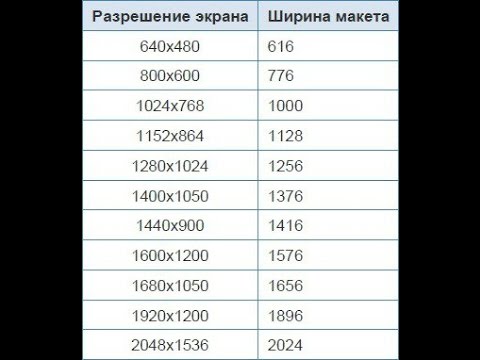 Вы убедитесь, что общее впечатление от просматриваемого изображения намного улучшиться. Ничто не делает видеоизображение более живым, чем сплошная черная рама. Меня удивляет, как много людей готовы тратить тысячи долларов на устройства, позволяющие получить наилучшее из возможных изображение, и отказываются вложить относительно небольшую сумму в достойное обрамление.
Вы убедитесь, что общее впечатление от просматриваемого изображения намного улучшиться. Ничто не делает видеоизображение более живым, чем сплошная черная рама. Меня удивляет, как много людей готовы тратить тысячи долларов на устройства, позволяющие получить наилучшее из возможных изображение, и отказываются вложить относительно небольшую сумму в достойное обрамление.
Что делать с видео формата 4:3 на оборудовании под формат 16:9
Основное ограничения проектора формата 16:9 с экраном16:9 касаются демонстрации видеоматериалов формата 4:3. А таких в мире – МНОЖЕСТВО. Обыкновенный ТВ, конечно же, имеет формат 4:3. Но и большинство киноклассики (Касабланка, Гражданин Кейн, Волшебник страны Оз, Унесенные ветром, Фантазия, и т.д.). Большинство музыкальных фильмов тоже формата 4:3. Большинство IMAX specials тоже имеют формат 4:3. Потому-то многие озабочены также и качеством изображения видеоматериалов формата 4:3.
Имея проектор/экран формата 16:9, лучше всего демонстрировать видеоматериал формата 4:3 по центру экрана 16:9, оставляя полосы по краям экрана. Если источником видеосигнала формата 4:3 являются DVD плеер или HDTV, полосы будут черными, что вполне терпимо. Если же сигнал поступает от телевизора, полосы будут серые. А вот это ужасно. Ничто так не портит видеоизображение, как это серое обрамление.
Если источником видеосигнала формата 4:3 являются DVD плеер или HDTV, полосы будут черными, что вполне терпимо. Если же сигнал поступает от телевизора, полосы будут серые. А вот это ужасно. Ничто так не портит видеоизображение, как это серое обрамление.
С этим можно бороться разными способами, но ни один из них нельзя признать хорошим. Во-первых, можно использовать дополнительные вертикальные электро-шторы по краям изображения. Это, конечно, сработает, но этот способ слишком дорог.
Во-вторых, можно использовать функцию «растяжения» проектора и растянуть картинку формата 4:3 в горизонтальном направлении до формата 16:9. От этого люди сразу толстеют, а машины на овальных колесах скребут днищем по дороге. Ну и зрелище. Романтическое настроение, созданное фильмом Касабланка (формат 4:3), будет испорчено видом Богарта и Бергман — выглядят они так, будто провели годы войны, объедаясь французскими сырами и паштетами. Для любого, кто серьезно относится к искусству кино и хочет видеть видео или кинофильм таким, каким его создал автор, подобное издевательство над изображением (функция, которой снабжены все видео проекторы 16:9) не приемлемо.
В-третьих, можно воспользоваться «зумом», которое увеличивает изображение, отсекая при этом его верхнюю и нижнюю часть, и показывает «середину» в полный экран формата 16:9. На крупных планах вы увидите лица безо лба и подбородка. В любом случае, постоянно чувствуется, что «живые» пропорции изображения нарушены. Так что мы имеем еще одну нелепую «функцию», которой не следует пользоваться.
И, наконец, если видеоматериал формата 4:3 действительно важен для вас, и вы не намерены подвергать его подобной обработке, просто забудьте о проекторе 16:9 и обзаведитесь проектором формата 4:3.
С другой стороны, если вы не часто смотрите видеоматериал формата 4:3 или не слишком озабочены достижением оптимального качества изображения, просто смиритесь с полосами по краям как с наименьшим злом.
Вариант 2. Проектор с родным форматом 4:3 и экран 4:3.
На первый взгляд выбор проектора и экрана, каждый формата 4:3, кажется немного старомодным. В конце концов, будущее за форматом 16:9, не правда ли? Зачем выбирать вчерашний день? А затем, чтобы не сталкиваться с проблемами, которые мы только что обсуждали. Если вы смотрите преимущественно материал формата 4:3, или хотите, чтобы классический фильм демонстрировался наилучшим образом, проектор и экран формата 4:3 могут оказаться для вас оптимальными.
В конце концов, будущее за форматом 16:9, не правда ли? Зачем выбирать вчерашний день? А затем, чтобы не сталкиваться с проблемами, которые мы только что обсуждали. Если вы смотрите преимущественно материал формата 4:3, или хотите, чтобы классический фильм демонстрировался наилучшим образом, проектор и экран формата 4:3 могут оказаться для вас оптимальными.
При таком варианте изображение занимает весь экран. Если в проектор подается видеосигнал формата 16:9, изображение занимает 75% экрана формата 4:3, оставляя черные полосы сверху и снизу.
Такое решение имеет ряд преимуществ. Первое, все просто – никакой суеты. Второе, можно использовать электро-шторы и подгонять видимые размеры экрана под изображение с любым аспектовым отношением для любого видеоматериала. Горизонтальные и вертикальные шторы позволят установить сплошную черную рамку вокруг чего угодно – а не только вокруг изображения 4:3 или 16:9, что немаловажно, так как многие DVD имеют аспектовое отношение больше, чем 16:9.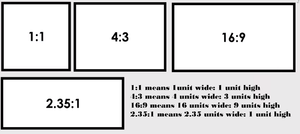 Таким образом, не зависимо от того, что вы смотрите, можно, открывая и закрывая шторы, добиться соответствия реальным размерам изображения.
Таким образом, не зависимо от того, что вы смотрите, можно, открывая и закрывая шторы, добиться соответствия реальным размерам изображения.
Кстати, для этого варианта существует еще и анаморфотный объектив. Если вы хотите использовать все 100% разрешения матрицы 4:3 для проецирования анаморфотного изображения 16:9, можно воспользоваться объективом Panamorph. Это еще один дополнительный объектив, устанавливаемый перед проектором (где ваша стремянка?). Разница между Panamorph и ISCO в том, что Panamorph сжимает изображение вертикально, а не растягивает горизонтально. Так, анаморфотное изображение формата 4:3 (высокие, тощие люди), проецируемое во всю ширину экрана формата 4:3, объектив Panamorph сожмет по вертикали до формата 16:9, при этом ширина картинки останется без изменений, что и требовалось.
Вышеупомянутые соображения относительно объектива ISCO можно отнести и к объективу Panamorph, хотя он не такой дорогой. Отметим, что для минимизации геометрических искажений объектив надо установить таким образом, чтобы изображение проецировалось как можно ближе к верхнему краю экрана. Это обстоятельство нужно учесть при выборе электро-штор.
Это обстоятельство нужно учесть при выборе электро-штор.
Как и в случае с объективом ISCO, лично я не стал бы пользоваться и объективом Panamorph, так как для меня затраты сил и денег не стоят достигнутого эффекта. Однако есть видеофилы, которые разве что не молятся на них, поэтому важно было привлечь ваше внимание и к такому варианту.
Зачем покупать к проектору 4:3 экран 4:3?
Все зависит от того, что и как вы любите смотреть. Речь идет о психологических и эмоциональных аспектах, а также о ваших собственных эстетических предпочтениях – как вы полагаете, «картинка 4:3 должна быть меньше, чем 16:9?» Вам нравиться смотреть телевизор формата 4:3, а затем раздвинуть изображение, чтобы насладиться широкоэкранным фильмом? Множество людей, по вполне понятной причине, скажут «Ну да, конечно, ведь для этого и нужен домашний видеотеатр, не так ли?»
Может да, а может нет. Лично я предпочитаю большой экран формата 4:3, и вот почему. Без сомнения, я люблю смотреть широкоэкранные фильмы во всей их широкоэкранной красе.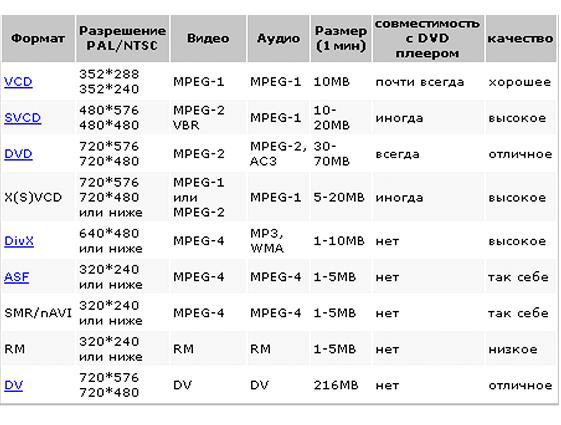 Поэтому у меня дома висит экран формата 4:3, достаточно широкий (в моем случае, это 8 футов (2,4 м)) который позволяет мне смотреть также фильмы формата 16:9. К нему у меня есть электро-шторы, которые обычно установлены в положении для «16:9», так что выглядит все это как широкоэкранный видеотеатр. Если я поставлю сверх-широкоэкранный фильм, я немного прикрою шторы и получу сплошную черную раму вокруг изображения. Подстроиться можно под любой формат видеоизображения.
Поэтому у меня дома висит экран формата 4:3, достаточно широкий (в моем случае, это 8 футов (2,4 м)) который позволяет мне смотреть также фильмы формата 16:9. К нему у меня есть электро-шторы, которые обычно установлены в положении для «16:9», так что выглядит все это как широкоэкранный видеотеатр. Если я поставлю сверх-широкоэкранный фильм, я немного прикрою шторы и получу сплошную черную раму вокруг изображения. Подстроиться можно под любой формат видеоизображения.
Теперь, предположим, я меняю видеоматериал и хочу посмотреть грандиозный IMAX DVD фильм формата 4:3 под названием «Голубая планета». Откровенно говоря, необходимость сжимать IMAX фильм формата 4:3, чтобы поместить его в середину экрана 16:9, вызывает у меня сильное раздражение. Еще хуже смотреть IMAX фильм во весь экран формата 16:9, оставляя треть изображения за верхним и нижними краями экрана. Но я-то избавлен от этих проблем. У меня-то есть большой экран формата 4:3, спрятанный за шторами. Нажимаю кнопку, открываю шторы – и получаю величественное 4:3 IMAX изображение во всем великолепии.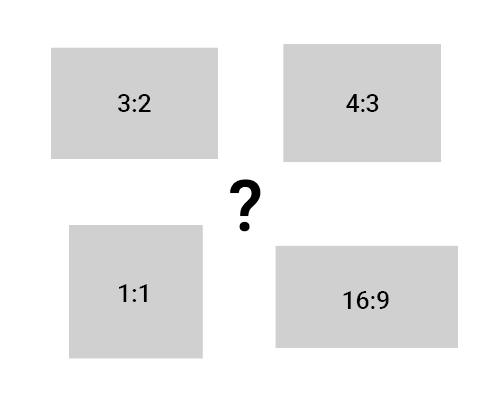
С музыкальными видео дело обстоит также – почти все они формата 4:3, а на мой вкус, чем больше – тем лучше. Большой музыке – большое видео. Глядя на экран 4:3 с диагональю 120 дюймов (чуть больше 3 метров), я чувствую себя, как в первом ряду на концерте Eagles Hell Freezes Over. А когда это же изображение втиснуто в середину экрана 16:9, то Eagles смотрятся, как в телевизоре.
И футбол отлично смотрится на большом экране 4:3. И классические фильмы вроде Фантазии, Гражданина Кейна, Волшебника Страны Оз, да и вообще все фильмы формата 4:3 на большом экране выглядят очень зрелищно.
Теперь вернемся к тем двум вариантам, какого же размера мое изображение формата 4:3? На экране 4:3 оно занимает 8 х 6 = 48 кв.футов (2,4 м х 1,8 м ? 4,3 кв.м). На экране 16:9 оно займет 6 x 4.5 = 27 кв.футов (1,8 м х 1,35 м ? 2,4 кв.м). Почти в два раза меньше! Вот в этом и отличие между присутствием на концерте Eagles или просмотром его по телевизору.
А между тем – и это ключевой момент – у меня размер изображения формата 16:9 остается все тем же: 8 x 4.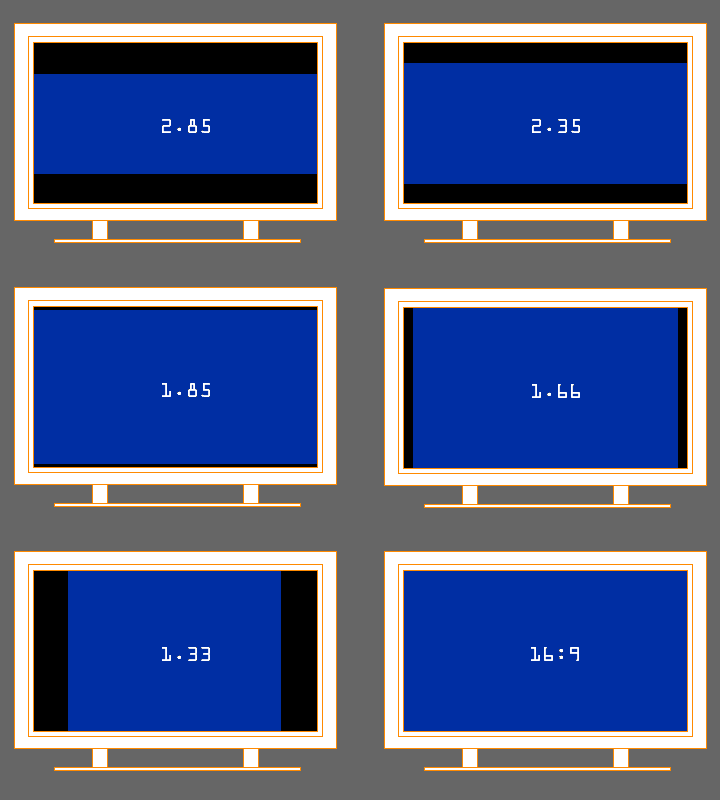 5 = 36 кв.футов (2,4 м х 1,35 м ? 3,2 кв.м). Изменить можно только размер изображения 4:3. Хотите максимально использовать поверхность стены? Экран 4:3 предоставит вам бoльшую площадь для изображения, т.к. он имеет больший размер по вертикали.
5 = 36 кв.футов (2,4 м х 1,35 м ? 3,2 кв.м). Изменить можно только размер изображения 4:3. Хотите максимально использовать поверхность стены? Экран 4:3 предоставит вам бoльшую площадь для изображения, т.к. он имеет больший размер по вертикали.
Я никогда откажусь от удовольствия смотреть IMAX фильмы, или Фантазию, или музыкальные видео, или футбол в максимально возможном для меня формате. Особенно ради столь несущественного (для меня) соображения, что видеоматериал формата 4:3 должен быть «меньшего» размера, чем широкоэкранный фильм. Итог будет следующим: лично я не считаю, что изображение формата 4:3 должно быть меньше, чем изображение формата 16:9 – я люблю большие картинки, и пусть каждое будет настолько большим, насколько я смогу добиться.
Теперь. Вам может показаться, что эти мои рассуждения — ерунда. Если так, то помните, здесь мы рассуждаем о развлечении для ВАС. Подумайте, что и как вы хотите смотреть. Устройте все так, как вам нравиться. Нет «правильного» решения вообще. Есть правильное решение для вас.
Есть правильное решение для вас.
Вариант 3. Проектор с родным форматом 4:3 и экран 16:9.
В настоящее время на рынке присутствуют сотни проекторов формата 4:3 и лишь несколько – формата 16:9. Т.о., среди проекторов 4:3 имеется большое разнообразие с точки зрения цены и качества изображения. Поскольку большинство проекторов 4:3 воспроизводят сигнал обоих форматов (4:3 и 16:9), множество людей покупает их для домашнего театра.
Большинство проекторов формата 4:3 разрабатывались как презентационные, но некоторые предполагают их использование как в презентационных целях, так и для домашнего театра. Некоторые производители домашних театров, такие как Runco, Vidikron, DWIN, Marantz, Sim2/Seleco и Sharp разрабатывали модели проекторов 4:3, предназначенные исключительно для домашних театров.
Поскольку из-за HDTV формат 16:9– последний крик моды, многие выбирают проектор формата 4:3 в комбинации с экраном 16:9. Вполне законный способ. Но при этом приходится идти на компромиссы, о которых следует знать. Давайте для начала рассмотрим, как в данном случае будет выглядеть изображение формата 16:9.
Когда проектор формата 4:3 проецирует сигнал формата 16:9, он использует 75% своей матрицы (будь то LCD панель, DLP чип или LCOS чип). Т.е. устройство с родным разрешением 4:3 XGA (1024 x 768 пикселей) использует для создания изображения всего лишь 575 строк из имеющихся 768. Активная пиксельная матрица 1024 x 575 формирует изображение с аспектовым отношением 16:9, а остальные 193 строки бездействуют.
Это приводит к возникновению черных полос по верхнему и нижнему краю экрана из-за незадействованных строк панели или чипа. Поэтому если у вас имеется проектор формата 4:3 и экран 16:9, то можно установить проектор таким образом, что черные полосы уйдут за края экрана. Вуаля, проецируемое изображение совпадает с экраном.
Достаточно легко. И если все, что вы собираетесь смотреть, имеет формат 16:9, то дело сделано. Беда в том, что в мире существует огромное количество видеоматериала формата 4:3. И как вы собираетесь подгонять изображение формата 4:3 под экран 16:9?
У вас есть несколько возможностей. Можно приобрести проектор с моторизованным зумом с подходящим коэффициентом увеличения. Это приспособление позволит вам, используя функцию зума, добиться нужного размера изображения.
Например, Sanyo XP21N имеет моторизованный 1.3x зум ,что означает, что вы можете изменить размер изображения на 30%, пройдя весь диапазон зума. Следовательно, установив зум на максимально широкий угол для проецирования изображения 16:9 и сузив угол до минимума, можно уменьшить величину изображения на 30%. Поскольку изображение формата 4:3 на 33% уже, чем изображение формата 16:9, почти все изображение формата 4:3 разместится в середине экрана, при этом лишь тоненький краешек изображения заедет за верхнюю и нижнюю границу экрана. Чтобы исправить это, надо точно установить проектор на такое расстояние от экрана, при котором оба формата должным образом проецировались бы на экран. С этим вы как-нибудь справитесь.
Каждый проектор 4:3, оснащенный моторизованным зумом с коэффициентом не ниже 1.3х, позволяет таким же образом настроить его на показ изображений этих двух форматов. Собственно говоря, того же результата можно добиться и от проектора с ручным зумом, установив проектор на стол, или, если проектор подвешен под потолком, забираясь на стремянку каждый раз, когда нужно изменить аспектовое отношение изображения. Если зум проектора меньше 1.3х, вам не удастся втиснуть изображение формата 4:3 в тот же вертикальный размер, что и изображение 16:9.
Хорошо то, что использование проектора подобным образом позволяет на все 100% задействовать матрицу 4:3 (все 768 строк XGA). Однако имейте в виду, что при этом удваивается яркость изображения на вашем экране для видеоматериала формата 4:3. Почему? Площадь изображения 16:9 на 33% больше, чем 4:3. Поэтому количество света, приходящегося на единицу площади при той же высоте изображения, увеличивается на 1/3 при переходе от изображения 16:9 к 4:3. Более того, вы используете весь световой поток проектора, а не 75%, как у 16:9 (оставшиеся 25% заблокированы черными полосами). В итоге, от вашего проектора на единицу площади поступает примерно в 2 раза больше света. Для вас это может иметь или не иметь значение, но знать об этом надо.
Второй способ проецирования изображения 4:3 на экран 16:9 – использовать функцию электронного форматирования, имеющуюся у многих проекторов, и/или у ваших источников сигнала. Можно оставить объектив, настроенный для изображения 16:9, и просто выбрать опцию, которая помещает сжатое изображение 4:3 в центр экрана с черными полосами по краям. При этом освещенность на единицу площади остается неизменной. Правда, теперь для получения изображения 4:3 используется только половина из тех пикселей, что были бы задействованы, если бы вы воспользовались зумом. По сути, в этом случае вы используете возможности проектора (разрешение и яркость) лишь наполовину половину.
У электронного реформатирования от источников есть оборотная сторона, весьма существенная: часто вы получаете серые полосы по краям. Серые полосы – это неудачное решение технической проблемы: они поступают как часть сигнала, защищающего от выгорания электронно-лучевые трубки в телевизорах, созданных для показа изображения 16:9. Серые полосы цифровым проекторам не нужны, т.к. цифровой проектор не имеет подобных проблем.
Я утверждаю, что этот способ не годится, потому что простейший способ свести на нет воздействие видеоизображения – окружить его серыми полосами. Ни один музей в мире не будет оформлять выставку фотографий Анселя Адамса, обрамляя их серым цветом. И по вполне разумным соображениям – именно от нейтрального серого цвета пытаются избавиться, увеличивая контрастность. С видео дело обстоит так точно же.
Хотите сделать что-то ОДНО, что существенно улучшит эстетическое воздействие вашего видеотеатра? Тогда забудьте про проектор, экран, источники сигнала. Вместо этого позаботьтесь о том, чтобы видеоизображение всегда имело ТВЕРДУЮ ЧЕРНУЮ РАМУ. Пока вы этого не добьетесь, ваша картинка всегда будет иметь бледный вид по сравнению с той, какой она могла бы быть.
Как же этого добиться? Помогут электро-шторы для экрана. Электро-шторы можно заказать вместе с экраном (Stewart, Da-lite и т.д., все продают их). Они представляют собой черные панели, которые открываются и закрываются по вашей команде, двигаясь горизонтально от верхнего и нижнего края, вертикально от левого и правого края, или все вместе, в зависимости от реального размера изображения, на которое вы смотрите. В контексте обсуждаемого вопроса, если у вас изображение формата 4:3 проецируется на середину экрана 16:9, шторы позволят избавиться от серых полос по бокам, окружив «активное» изображение черной рамой.
Для экрана 16:9 идеальный вариант – две пары штор. Вам понадобятся боковые шторы для обрамления изображения 4:3 в центре экрана. При проецировании видеоматериала 16:9 в полный экран все шторы убираются. Вам понадобиться закрыть верх и низ экрана при просмотре фильмов, чей формат превышает 16:9. Конечно же, четыре шторы – самый дорогой вариант. Но они нужны, ЕСЛИ у вас экран 16:9, и вы захотите окружить черными панелями любое из просматриваемых изображений. Соответственно, для экрана формата 4:3 нужна одна пара штор (верх/низ) для достижения того же результата. Для многих это окажется убедительным доводом в пользу экрана 4:3. Вот это мы и обсудим ниже.
Заключение.
Много сил затрачивается на то, чтобы склонить покупателей к формату 16:9. Единственная загвоздка в том, что окружающий мир не отформатирован под 16:9. Существует множество форматов, и 4:3 все еще преобладает. И вам, так или иначе, придется иметь дело со всеми форматами. Каждый из трех основных вариантов имеет определенные преимущества и очевидные недостатки. Среди них нет «лучшего» – каждый из них лучше только для определенных типов изображения.
Моей целью было разрушить миф о том, что сочетание проектора и экрана одного и того же формата 16:9 должно быть наилучшим, потому что сам формат – новый. Для меня это определенно не так. Будет ли такой выбор наилучшим для вас – решать только вам.
При обустройстве домашнего видеотеатра подумайте хорошенько, как много видеоматериала формата 4:3 вы будете смотреть, каким вы хотите его видеть. Насколько важно для вас, чтобы горизонтальный размер «широкоэкранного» изображения был больше, чем горизонтальный размер изображения формата 4:3? Если важно, то этот вариант – для вас. Ваша главная цель – максимальное разрешение HDTV? Тогда проектор 16:9 плюс экран 16:9 – отличный способ добиться желаемого результата.
С другой стороны, если вы осознаете, что существует множество видео, ТВ и фильмов 4:3, которые хочется видеть в большом формате, вариант проектор/экран 16:9 накладывает ряд ограничений, с которыми вам не захочется мириться. Проектор формата 4:3 в сочетании с экраном 4:3 и электро-шторами может обеспечить вам замечательный результат при грамотном применении.
Вы – директор вашего собственного домашнего театра. Подумайте обо всех видах видео/кинофильмов, которые вам захочется посмотреть – обычное ТВ, HDTV, музыкальные видео, современные широкоэкранные фильмы, классические фильмы 4:3, и т.д. Представьте себе, как они будут смотреться на стене. Обдумав каждый из форматов, вы поймете, каким образом демонстрировать каждый из них. Доверяйте своим инстинктам и предпочтениям, отнеситесь ко всем вариантам без предубеждения, и вы найдете оптимальное решение.
Evan Powell — http://www.projectorcentral.com (перевод — http://www.bmk.spb.ru)
Разрешение экрана — что это такое и какое лучше | Телевизоры 4K | Блог
Смартфоны, ноутбуки, телевизоры: при покупке этой техники важно обращать внимание на одну из ключевых характеристик — разрешение экрана. Что это такое, какие форматы существуют и как этот параметр соотносится с диагональю экрана?
Разрешение экрана — это размер дисплея в пикселях. Указывается двумя числами — количество пикселей по горизонтали и по вертикали. Практически все современные экраны состоят из матрицы пикселей — маленьких элементов, каждый из которых способен изменять свой цвет, яркость, а в некоторых дисплеях еще и прозрачность.
Как правило, один пиксель состоит из триады субпикселей — красного, зеленого и синего. Комбинацией этих цветов получаются все остальные оттенки.
Разрешение экрана напрямую влияет на качество изображения. Однако этот параметр не соотносится с физическими размерами экрана. Например, есть два монитора разрешением 1920х1080, но один из них имеет диагональ 24 дюйма, а второй — 27. Несмотря на одинаковое разрешение, детализация будет разной.
Все дело в еще одном важном параметре — плотность пикселей на дюйм (PPI – pixel per inch). Чем выше этот параметр, тем выше будет детализация картинки.
Однако PPI существенно различается для разных классов устройств. На плотность влияет точность метода ввода (сенсор или курсор), физические размеры экрана и расстояние пользователя от дисплея. Если телефон мы используем на расстоянии 10–20 сантиметров от глаз, то для телевизора это несколько метров. В связи с этим, и плотность пикселей будет существенно отличаться.
Делать выводы о качестве картинки по PPI для разных классов устройств будет не совсем корректно. В сети также можно встретить утверждение, что человеческий глаз не способен распознать плотность пикселей выше 300 ppi. Различия между 500 ppi и 300 ppi на самом деле заметить смогут только люди с высокой остротой зрения, да и отличия будут настолько несущественные, что в повсеместном использовании разница просто незаметна.
Однако для одной категории товаров с идентичным разрешением плотность будет напрямую влиять на качество картинки.
Большинство производителей указывают PPI в характеристиках экрана. Но вы можете высчитать показатель и самостоятельно. Для этого вам понадобится знать разрешение и диагональ экрана в дюймах. Используйте формулу:
Wp — количество пикселей по горизонтали, Hp — количество пикселей по вертикали, а dp — разрешение по диагонали. Остается только поделить полученное значение на диагональ в дюймах:
Например, у нас есть монитор разрешением 1920х1080 и диагональю 24 дюйма. Тогда по формуле определим dp:
dp = √(1920^2+1080^2) = 2203. Далее делим полученное разрешение на диагональ: PPI = 2203/23,8 = 93.
Представленные характеристики соответствуют монитору Acer KA242Ybi, и, если вы изучите его параметры, то обнаружите, что PPI действительно составляет 93 пикселя на дюйм.
Откуда взялись 2К, 4К, 8К
Существуют больше 30 разнообразных форматов разрешений, начиная от QVGA 240х320 px и заканчивая ошеломляющим 10K с разрешением 10240×5760 px. Самые распространенные разрешения экрана вы можете изучить ниже.
| Наименование | Разрешение | Соотношение сторон |
| HDTV (Full HD) (FHD) 1080p | 1920×1080 | 16:9 |
| WUXGA | 1920×1200 | 16:10 |
| 2K DCI (Cinema 2K) | 2048×1080 | 19:10 |
| QWXGA | 2048×1152 | 16:9 |
| QXGA | 2048×1536 | 4:3 |
| UWHD | 2560×1080 | 64:27 |
| WQXGA (WQHD) (QHD 2K) | 2560×1440 | 16:9 |
| WQXGA | 2560×1600 | 16:10 |
| QSXGA | 2560×2048 | 5:4 |
| WQXGA+ | 3200×1800 | 16:9 |
| WQSXGA | 3200×2048 | 25:16 |
| QUXGA | 3200×2400 | 4:3 |
| Ultra WQHD | 3440×1440 | 21:9 |
| 4K UHD (Ultra HD) | 3840×2160 | 16:9 |
| WQUXGA | 3840×2400 | 16:10 |
| 4K DCI (Cinema 4K) | 4096×2160 | 19:10 |
| 5K / UHD + | 5120×2880 | 16:9 |
| HSXGA | 5120×4096 | 5:4 |
| WHSXGA | 6400 × 4096 | 25:16 |
| HUGA | 6400 × 4800 | 4:3 |
| 8K UHD (UHDTV-2X) | 7680 × 4320 | 16:9 |
| WHUXGA | 7680 × 4800 | 16:10 |
| 10K | 10240 × 5760 | 16:9 |
| 12K | 11520 × 6480 | 16:9 |
Внимательные читатели заметили, что в таблице есть пара разных строк с обозначениями 2К. Аналогичная ситуация и с разрешением 4К. На самом деле под формат 4К существуют сразу несколько разных разрешений:
| Академический 4K | 3656 × 2664 | 1,37:1 |
| Кашетированный 4K | 3996 × 2160 | 1,85:1 (Flat) |
| Полнокадровый 4K | 4096 × 3072 | 1,33:1 (4:3, 12:9) |
| Широкоэкранный 4K | 4096 × 1716 | 2,39:1 (Scope) |
| DCI 4K | 4096 x 2160 | 1,89:1 (256:135) |
| Ultra HD 4K | 3840 × 2160 | 1,78:1 (16:9) |
По горизонтали практически все они приближены к четырем тысячам пикселей, а вот разрешение по вертикали напрямую зависит от соотношения сторон. Истинным 4К в данном случае называют DCI 4К, используемый в кинематографе. Однако соотношение сторон такого формата не подходило для мониторов и телевизоров. Именно поэтому Ассоциация потребительской электроники (CEA) в 2012 году утвердила единый 4К формат для цифровой электроники, который и получил название Ultra HD 4K.
Это означает, если на коробке монитора или телевизора указано 4К, то согласно принятой спецификации он будет иметь разрешение именно 3840х2160.
Аналогичная ситуация и с 2К — истинным считается DCI 2K 2048×1080, однако среди мониторов и телевизоров под 2К понимают форматы UWHD (2560×1080) или QHD (2560×1440).
По аналогии с уже установившимися 2К и 4К, формату 8К соответствует разрешение 7680×4320 пикселей.
Соотношение сторон экрана
Соотношение сторон показывает отношение горизонтальной и вертикальной стороны экрана друг к другу. Например, формат 1:1 — квадратное изображение. Как правило, конкретным разрешениям соответствуют определенные соотношения сторон.
| Соотношение сторон | Типичные разрешения | Применение |
| 1,25:1 (5:4) | 1280×1024 | Устаревшие мониторы |
| 1,33:1 (4:3) | 800×600 1024×768 1152×864 1280×960 1600×1200 | Устаревшие ТВ и мониторы |
| 1,6:1 (16:10) | 1280×800 1440×900 1680×1050 2560×1600 | Широкоформатные мониторы и ТВ, некоторые ноутбуки |
| 1,78:1 (16:9) | 1920×1080 1280×720 1600×900 1366×768 2560×1440 3840×2160 | Широкоформатные 2К, 4К и FullHD мониторы и ТВ, некоторые ноутбуки |
| 2,3:1 (21:9) | 2560×1080 3440×1440 5120×2160 | Некоторые мониторы и LCD телевизоры |
Какое соотношение лучше — зависит непосредственно от формата фильма или игры. С играми обычно проблем не бывает, поскольку они легко адаптируются под разные форматы, а вот при просмотре кино неподходящего разрешения по краям экрана могут появиться черные линии.
Самые популярные соотношения сторон, под которые адаптирована большая часть мультимедийного контента — 16:10 и 16:9.
Про разрешения экрана смартфонов
С мобильной электроникой все намного сложнее, поскольку разнообразия форм-факторов куда больше. Если рассмотреть линейку смартфонов от Apple, то здесь ситуация следующая:
| Модель | Диагональ, дюймы | Разрешение экрана |
| 4, 4S | 3,5 | 640 х 960 |
| 5, 5C, 5S | 4 | 640 х 1136 |
| 6, 6S | 4,7 | 750 х 1334 |
| 6+, 6S+ | 5,5 | 1080 х 1920 |
| 7, 8 | 4,7 | 750 х 1334 |
| 7+, 8+ | 5,5 | 1080 х 1920 |
| X, XS, 11 Pro | 5,8 | 1125 х 2436 |
| XS Max, 11 Pro Max | 6,5 | 2688×1242 |
_
Разрешения FullHD 1920х1080 разработчикам удалось добиться при диагонали 5,5 дюйма, а максимальное 2688х1242 доступно на смартфонах диагональю 6,5 дюйма. Условно его можно назвать приближенным к 2К.
Для Android-гаджетов все еще сложнее, поскольку рынок представляют сотни разнообразных моделей. Условно можно выделить общую классификацию из пяти категорий:
Выпускаются и смартфоны с 4К дисплеем. Например, Xperia XZ2 Premium оснащен IPS-дисплеем с диагональю 5,8 дюйма и разрешением 3840×2160. Фактически, это «классический телевизионный» стандарт Ultra HD 4K, а плотность пикселей доходит до впечатляющих 765 ppi. Если вы ожидаете беспрецедентной четкости, то вас может ждать разочарование. Проблема в том, что увидеть разницу между FHD+ и 4К практически невозможно, особенно, в рамках дисплеев на 5-6 дюймов.
При подборе монитора для гейминга согласовывайте разрешение с железом. Не стоит гнаться за 2К и 4К мониторами, если у вас слабая видеокарта и процессор. Телевизоры для просмотра кино лучше брать с разрешением от 2К и соотношением сторон 16:9 или 16:10, чтобы в полной мере наслаждаться детализированной картинкой.
При покупке смартфона определяющим является плотность пикселей на дюйм, поскольку дисплей всегда находится перед глазами и «зернистость» увидеть проще всего. Ищите смартфоны с 300-450 ppi. Большую плотность ваш глаз уже не различит.
Как сделать разрешение 4 на 3 в Фортнайт и растянуть экран
Заметить противника раньше, чем он заметит вас – почти что залог победы. Кто первый стреляет, тот зачастую и побеждает. Поэтому стоит узнать как растянуть экран и сделать разрешение 4 на 3 в Фортнайт: так глаз будет сканировать большую площадь, что позволит увидеть недруга почти сразу.
Что делать?
- Первым делом зайдите в настройки игры. В графическом разделе есть пункт “Оконный режим”. Поставьте как на картинке:
- Теперь закройте Fornite и выйдите на рабочий стол. Нажмите сочетание клавиш”Windows + R”. Откроется небольшое окно. Введите туда “appdata”.
- Пройдите по пути “Local\FortniteGame\Saved\Config\WindowsClient”. Там есть файл “GameUserSettings.ini”. Кликните по нему правой клавишей мыши и выберите “Открыть с помощью” – > “Блокнот”.
- В текстовом документе нажмите “Ctrl + F”. Вылезет строка поиска. Вставьте туда “ResolutionSizeX” и нажмите Enter. Программа найдет такие строки:
- Там где X, поставьте 1024 после равно. Там где Y, ставьте 768. Должно получиться так:
- Сохраняйте файл. Снова кликните по нему правой кнопкой, но уже нажмите на “Свойства”. Черкните галочку у “Только чтение”. Это позволит поставить 4 на 3 в Фортнайт и не даст игре перезаписать ваши настройки.
- Запускайте Форт и жмите “Alt+Enter”, чтобы развернуть на полный экран.
Также стоит сказать, что сделать разрешение 4 на 3 в Fortnite можно и почетче. 1024 мы выбрали в качестве примера. Вы вольны взять любое из перечисленных (первую цифру вписывать в X, вторую в Y):
- 1600×1200;
- 1400×1050;
- 1280×960;
- 800×600;
- 640×480;
- 320×240.
Хотел бы я посмотреть на тех, кто выберет последние три… Это уже пережиток прошлого, хотя люди, которые играли в Counter-Strike 1.6, Half-Life или любые другие игры конца 90-х-начала 2000-х, прекрасно помнят времена, когда 1024×768 считалось шиком. Но от темы мы что-то отклонились…
Банят ли за 4 на 3 в Фортнайт? Нет, конечно! Вы вольны ставить те цифры, которые вам больше нравятся. Пока нет нужды соваться на разного вида соревнования, вы в порядке. Так что спешите как сделать разрешение 4 на 3 в Фортнайт – это поможет в битве за высшее место с ТОП-1 и при выполнении испытаний.
Разрешение 4: 3 — каковы разрешения при соотношении сторон 4: 3
Часть 1: Что такое разрешение 4: 3?Вот некоторые из наиболее распространенных и необычных разрешений, которые можно использовать для формата изображения 4: 3:
- Разрешения с соотношением сторон 4: 3: 640 × 480, 800 × 600, 960 × 720, 1024 × 768, 1280 × 960, 1400 × 1050, 1440 × 1080, 1600 × 1200, 1856 × 1392, 1920 × 1440 и 2048 × 1536.
- Другие необычные разрешения с соотношением сторон 4: 3 включают: 40×30, 160×120, 256×192, 320×240, 384×288, 400×300, 512×384, 832×624, 1152×864, 1400×1050, 1792×1344, 1856×1392, 2304×1728, 2560×1920, 2800×2100, 272040×2472 , 4000×3000, 6400×4800.
Разрешение 4K относится к изображениям с примерно 4000 пикселей по горизонтали. K представляет Kilo как сокращенную форму для тысячи.
4096×3072 имеет соотношение сторон 4: 3, и это один из вариантов разрешения 4k.
Часть 3: Как изменить разрешение / соотношение сторон видео?Когда вы загружаете видео в формате 4: 3 на YouTube или другие популярные сайты обмена видео, на миниатюре будут некрасивые черные полосы.Раньше индустрия предпочитала соотношение сторон 4: 3, но сейчас 16: 9 является нормой, так как оно более растянуто, предлагая больше изображений на краю основных в настоящее время экранов.
Миниатюра YouTube: соотношение сторон 4: 3 против ложной версии 16: 9, какую из них вы бы выбрали?Чтобы изменить соотношение сторон экрана, самый простой и интуитивно понятный способ — использовать универсальное программное обеспечение для обработки видео — VideoProc. Вы можете обрезать видео до любого соотношения сторон, одновременно изменять разрешение и соотношение сторон или просто выбрать предустановленное соотношение сторон, которое автоматически настраивает все.
Бесплатная загрузка VideoProc для легкого изменения соотношения сторон:
- • Преобразование между 4: 3, 16: 9, 1: 1 и портретом 9:16, настраиваемое соотношение сторон и т. Д.
- • Выберите фиксированное соотношение сторон и экспортируйте видео с разными разрешениями с одинаковым соотношением сторон.
- • Обрежьте ненужную область видео и поместите ее по размеру экрана, чтобы сохранить фиксированное разрешение.
- • Вырезать, обрезать, разделять видео, конвертировать видео в формат, сохранять видео с онлайн-сайтов.
Как преобразовать 4: 3 в 16: 9 с помощью VideoProc
Прежде чем выполнять преобразование разрешения видео или соотношения сторон, вы должны знать, где вы будете воспроизводить видео. Для загрузки в Интернете на платформы социальных сетей 1: 1 может быть хорошим вариантом. Чтобы представить великолепные пейзажи на YouTube, выберите 16: 9 или любое другое широкоформатное разрешение. Следующее будет выполнять преобразование 4: 3 в 16: 9 с помощью VideoProc. Давайте изучим!
Способ 1: преобразовать 4: 3 в 16: 9 путем обрезки.
Шаг 1: Загрузите и установите VideoProc на свой компьютер, если вы еще этого не сделали.
Шаг 2: Запустите VideoProc> выберите Video в главном интерфейсе VideoProc> выберите + Video / + Video Folder , чтобы импортировать видеофайлы 4: 3.
Шаг 3: Выберите выходной формат в нижней области. Оставить то же самое, или рекомендуется [email protected].
Шаг 4: Выберите Crop в синем меню, чтобы начать работу> установите флажок Enable Crop > выберите 16: 9 из предустановленного контекстного меню> переместите поле выбора на исходном мониторе в нужную область> Готово .
Шаг 5: Вернитесь на последнюю страницу и щелкните RUN в правом нижнем углу, чтобы начать преобразование.
Измените соотношение сторон видео путем обрезки в VideoProcСпособ 2: преобразование 4: 3 в 16: 9 путем масштабирования.
Шаг 1. Откройте VideoProc> выберите Video в домашнем интерфейсе> выберите + Video / + Video Folder для импорта видеофайлов.
Шаг 2: Как только ваше видео загружено, нажмите кнопку Option > перейдите к Resolution в разделе Video Codec Options > выберите Custom > вручную увеличьте масштаб с 1440×1080 до 1920×1080.Не забудьте переключить опцию Expand Video > Щелкните Done , чтобы сохранить изменения.
Шаг 3: Вернитесь на последнюю страницу и выберите RUN , чтобы начать преобразование. Изменение соотношения сторон видеоизображения путем изменения разрешения видео
Способ 3: преобразование 4: 3 в 16: 9 путем изменения соотношения сторон.
Шаг 1. Запустите VideoProc и выберите опцию Video в главном интерфейсе> выберите + Video для импорта одного файла или выберите + Video Folder для массового импорта.
Шаг 2. Снова нажмите кнопку Option > В разделе Video Codec Options выберите 16: 9 из контекстного меню Соотношение сторон . Однако этот способ может вызвать искажение кадра.
Шаг 3: Щелкните Готово , чтобы сохранить изменения, и выберите RUN , чтобы начать преобразование.
Выберите предустановленное соотношение сторон 16: 9.Что такое разрешение экрана или соотношение сторон? Что означают 720p, 1080i и 1080p?
Автор: ComTech Computer Services, Inc.На
Раньше разрешение экрана (также называемое разрешением экрана) не было большой проблемой. Windows поставляется с несколькими предустановленными параметрами, и для получения более высокого разрешения или большего количества цветов (или того и другого) вы должны установить драйвер для своей видеокарты. Со временем вы могли выбрать более качественные видеокарты и более качественные мониторы. Сегодня у нас есть множество вариантов, касающихся дисплеев, их качества и поддерживаемых разрешений. В этой статье я хотел бы немного познакомить вас с историей и объяснить все важные концепции.
Все началось с IBM & CGA
Технология цветной графики была впервые разработана IBM. Первым был CGA, затем последовали EGA и VGA — цветной графический адаптер, усовершенствованный графический адаптер, массив видеографики. Независимо от возможностей вашего монитора, вам все равно придется выбирать один из немногих вариантов, доступных через драйверы вашей видеокарты. Ради ностальгии, взглянем на некогда известный дисплей CGA.
С появлением видео высокой четкости и ростом популярности соотношения сторон 16: 9 (подробнее о соотношениях сторон я расскажу чуть позже) выбор разрешения экрана стал не таким простым делом, как раньше.Однако это также означает, что есть гораздо больше вариантов на выбор, что может удовлетворить почти все предпочтения.
Давайте посмотрим, что такое сегодняшняя терминология и что она означает.
Экран какой какой?
Я уверен, что некоторые из вас уже знают, что термин «разрешение» неверен, когда он используется для обозначения количества пикселей на экране. Это ничего не говорит о том, насколько плотно сгруппированы пиксели. «Разрешение» — это технически количество пикселей на единицу площади, а не общее количество пикселей.Здесь я буду использовать термин в его общепринятом понимании, а не как абсолютно технологически правильное использование.
С самого начала разрешение описывалось (точно или нет) количеством пикселей, расположенных на мониторе по горизонтали и вертикали, например 640 x 480 = 307200 пикселей. Доступные варианты определялись возможностями видеокарты и различались от производителя к производителю.
Разрешения, встроенные в Windows, были очень ограничены, поэтому, если у вас не было драйвера для видеокарты, вы бы застряли на экране с более низким разрешением, который предоставляла Windows.Если вы смотрели программу установки Windows или установили более новую версию видеодрайвера, возможно, вы на мгновение увидели экран с низким разрешением 640 x 480. Это было некрасиво даже на экранах CGA, но в Windows это было по умолчанию.
По мере улучшения качества монитора Windows начала предлагать еще несколько встроенных опций, но основная нагрузка по-прежнему ложилась на производителей видеокарт, особенно если вам нужен дисплей с действительно высоким разрешением. Более поздние версии Windows могут определять разрешение экрана по умолчанию для вашего монитора и видеокарты и соответствующим образом настраивать его.Это не означает, что выбор Windows всегда является лучшим вариантом, но он будет работать, и вы можете изменить его, если хотите, после того, как увидите, как он выглядит. (Я расскажу об этом в следующей статье.)
Не забывайте о своих П и Я
Возможно, вы видели разрешение экрана, которое описывается как что-то вроде 720p или 1080i. Что это обозначает?
Начнем с того, что буквы говорят вам, как картинка «рисуется» на мониторе. «P» означает прогрессивную развертку, а «i» — чересстрочную развертку.
Чересстрочная развертка — пережиток телевидения и ранних ЭЛТ-мониторов. На экране монитора или телевизора горизонтально расположены линии пикселей. Линии было довольно легко увидеть, если вы подошли близко к более старому монитору или телевизору, но в настоящее время пиксели на экране настолько малы, что их очень трудно увидеть даже при увеличении. Электроника монитора «раскрашивает» каждый экран построчно, слишком быстро, чтобы глаз мог их увидеть. При прогрессивном отображении сначала отображаются все нечетные строки, а затем все четные.
Поскольку экран раскрашивается чередующимися линиями, мерцание всегда было проблемой при чересстрочном сканировании. Производители пытались решить эту проблему разными способами. Самый распространенный способ — увеличить количество отрисовок всего экрана за секунду, что называется частотой обновления. Чаще всего частота обновления составляла 60 раз в секунду, что было приемлемо для большинства людей, но ее можно было немного увеличить, чтобы избавиться от мерцания, которое воспринималось некоторыми людьми.
По мере того, как люди отходили от старых ЭЛТ-дисплеев, терминология изменилась с частоты обновления на частоту кадров из-за разницы в способах работы светодиодных мониторов. Частота кадров — это скорость, с которой монитор отображает каждый отдельный кадр данных. Самые последние версии Windows устанавливают частоту кадров 60 Гц или 60 циклов в секунду, а светодиодные экраны не мерцают. И система изменилась с чересстрочной развертки на прогрессивную, потому что новые цифровые дисплеи были намного быстрее.При прогрессивной развертке на экране последовательно рисуются линии, а не сначала нечетные строки, а сначала четные. Например, если вы хотите перевести 1080p, он используется для дисплеев, которые характеризуются 1080 горизонтальными линиями вертикального разрешения и прогрессивной разверткой.
Здесь в Википедии есть довольно ошеломляющая иллюстрация различий между прогрессивным и чересстрочным сканированием: Прогрессивное сканирование. Другие интересные уроки истории можно найти также в видео с чересстрочной разверткой.
А как насчет чисел: 720p, 1080i и 1080p?
Когда телевизоры высокой четкости стали нормой, производители разработали сокращение для объяснения разрешения их дисплеев. Наиболее частые числа, которые вы увидите, — это 720p, 1080p и 1080i. Как мы уже видели, «p» и «i» говорят вам, какой это дисплей: прогрессивная или чересстрочная развертка. И эти сокращенные числа иногда также используются для описания компьютерных мониторов, хотя в целом монитор способен отображать более высокое разрешение, чем телевизор.Число всегда относится к количеству горизонтальных линий на дисплее.
Вот как переводится стенография:
- 720p = 1280 x 720 (соотношение сторон 16: 9)
- 1080p = 1920 x 1080 (широкоформатный дисплей с соотношением сторон 16: 9)
- 1080i = 1920 x 1080 (широкоформатный дисплей с соотношением сторон 16: 9)
Какое соотношение сторон?
Вначале я упомянул термин «соотношение сторон». Первоначально это использовалось в фильмах, указывая, насколько широкое изображение было по отношению к его высоте.Изначально фильмы были с соотношением сторон 4: 3, и это было перенесено на телевидение и первые компьютерные дисплеи. Соотношение сторон киноизображения изменялось гораздо быстрее на более широкий экран, а это означало, что, когда фильмы показывались по телевизору, их нужно было обрезать или манипулировать изображением другими способами, чтобы они соответствовали экрану телевизора.
По мере совершенствования технологии отображения производители телевизоров и мониторов также начали переходить на широкоформатные дисплеи. Первоначально термин «широкоэкранный» относился к чему-либо более широкому, чем обычный дисплей 4: 3, но вскоре он стал означать соотношение 16:10, а позже — 16: 9.В настоящее время почти все компьютерные мониторы и телевизоры доступны только в широкоэкранном режиме, а телетрансляции и веб-страницы адаптированы для этого.
До 2010 года 16:10 было самым популярным соотношением сторон широкоформатных компьютерных дисплеев. Но с ростом популярности телевизоров высокой четкости, которые использовали разрешения высокой четкости, такие как 720p и 1080p, и сделали эти термины синонимами высокой четкости, 16: 9 стало стандартным соотношением сторон высокой четкости. 10 дисплеев практически невозможно.
В зависимости от соотношения сторон экрана вы можете использовать только разрешения, соответствующие его ширине и высоте. Вот некоторые из наиболее распространенных разрешений, которые можно использовать для каждого соотношения сторон:
- Разрешения с соотношением сторон 4: 3: 640 × 480, 800 × 600, 960 × 720, 1024 × 768, 1280 × 960, 1400 × 1050, 1440 × 1080, 1600 × 1200, 1856 × 1392, 1920 × 1440 и 2048 × 1536.
- Разрешения с соотношением сторон 16:10: — 1280 × 800, 1440 × 900, 1680 × 1050, 1920 × 1200 и 2560 × 1600.
- Разрешения с соотношением сторон 16: 9: 1024 × 576, 1152 × 648, 1280 × 720, 1366 × 768, 1600 × 900, 1920 × 1080, 2560 × 1440 и 3840 × 2160.
Как размер экрана влияет на разрешение?
Хотя на экране телевизора с соотношением сторон 4: 3 можно настроить отображение черных полос вверху и внизу экрана во время просмотра широкоэкранного фильма или шоу, это не имеет смысла для монитора, поэтому вы обнаружите, что Windows даже не предложит вам широкоформатный дисплей в качестве выбора. Вы можете смотреть фильмы с черными полосами, как если бы вы смотрели экран телевизора, но это делает ваш медиаплеер.
Самое главное — это не размер монитора, а его способность отображать изображения с более высоким разрешением. Чем выше вы установите разрешение, тем меньше будут изображения на экране, и наступит момент, когда текст на экране станет настолько маленьким, что его невозможно будет прочитать. На мониторе большего размера действительно можно поднять разрешение очень высоко, но если плотность пикселей этого монитора не на должном уровне, вы не получите максимально возможное разрешение, прежде чем изображение станет нечитаемым.Во многих случаях монитор вообще ничего не отображает, если вы укажете Windows использовать разрешение, которое монитор не может обработать. Другими словами, не ждите чудес от дешевого монитора. Когда дело доходит до дисплеев высокой четкости, вы определенно получаете то, за что платите.
Заключение. Все сбивает с толку
Если вы не очень разбираетесь в технических вопросах, очень вероятно, что вас сбивает с толку множество технических деталей. Надеюсь, эта статья помогла вам понять наиболее важные характеристики дисплея: соотношение сторон, разрешение или тип.Однако я не буду останавливаться на достигнутом. В следующей статье я расскажу о том, как изменить разрешение экрана, чтобы оно лучше всего подходило вам.
Калькулятор соотношения сторон— 4: 3, 16: 9, 21: 9 (калькулятор соотношения сторон)
Используйте калькулятор соотношения для проверки размеров при изменении размера изображений ✅.
Вы можете не знать об этом факте, но каждый кадр, цифровое видео, холст, адаптивный дизайн и изображение часто имеют прямоугольную форму, которая исключительно точна в пропорции (или соотношении).
Соотношение должно быть четко определено, чтобы формы подходили для различных сред, таких как компьютер, кино, телевидение и экраны фотоаппаратов.
Соотношение сторон изображения
Подобрать соотношения в различных средах часто является проблемой для дизайнеров, особенно если им нужно обрезать и преобразовывать контент.
К счастью, наличие калькулятора соотношения сторон упрощает задачу. Если вы работаете с цифровым видео, важно сначала сжать файлы цифрового видео, чтобы получить точные размеры (или соотношения сторон) видео.
Это требует множества вычислений. И именно здесь на помощь приходит калькулятор соотношения сторон, который поможет сделать эти расчеты точными. Чтобы получить точные форматы для вашего видео, просто введите одно измерение, и калькулятор вычислит другое измерение.
Что такое соотношение сторон?
Вы должны понимать, что такое соотношение сторон, чтобы легко перемещать дизайны, изображения и сжимать цифровые видеофайлы / контент с одного носителя на другой без каких-либо ошибок в расчетах.Для записи, пропорциональное соотношение между высотой и шириной прямоугольника — это то, что уместно называется соотношением сторон.
Расчет соотношения сторон имеет большое значение в зависимости от того, работаете ли вы с изображением, дизайнерским проектом или цифровым видео.
Соотношение сторон в значительной степени определяется числами, как в математическом соотношении , которое четко определяет, сколько дюймов в высоту и сколько дюймов в ширину должны быть ваши видео, изображения и дизайн-проекты.Хотя соотношение сторон — это измерения высоты и ширины, они часто уменьшаются до наименьшего используемого соотношения, чтобы идеально вписаться в любую среду.
Для достижения идеального соотношения сторон необходимо использовать калькулятор соотношения сторон . Это снижает любую погрешность. Проверьте сообщение о соотношении сторон.
Посетите ProjectorScreen.com для получения информации о проекторах и экранах для всех форматов изображения.
Таблицы размеров обуви
Рассчитайте международные размеры обуви с помощью конвертера размеров обуви.Покупая обувь в Европе , вы могли заметить другую систему размеров обуви. Руководство по выбору размера обуви может помочь вам правильно понять и измерить ногу. Вы также можете загрузить и использовать распечатанную таблицу размеров обуви, чтобы точно проверить свой размер.
Безвизовые страны
В зависимости от того, какой у вас паспорт, вы можете беспрепятственно посещать безвизовые страны без дополнительных документов. Легче посетить страну без визы , поэтому вам не нужно запрашивать разрешение перед поездкой.Немецкий паспорт в настоящее время является наиболее распространенным паспортом, а афганский паспорт — наименее принимаемым.
Счетчик стоимости такси
Мы предпочитаем прозрачность, но индустрия такси всегда находит новые способы взимать дополнительную плату со своих пассажиров. Вместо этого вы можете использовать такие сервисы, как uberestimator.com или lyftrideestimate.com, чтобы оценить свои тарифы на такси и удивиться, когда захватите такси.
Что лучше всего подходит для вашего использования?
Что лучше: ЖК-экраны с соотношением сторон 4: 3 или 16: 9? Как это часто бывает, ответ будет: «Это зависит от…» Нет никаких сомнений в том, что сегодняшние HD-телевизоры выглядят фантастически.Однако действительно ли мониторы с соотношением сторон 16: 9 — лучший выбор для вашего промышленного / коммерческого проекта?
ПРОСМОТРЕТЬ ВСЕ МОНИТОРЫ 4: 3 ПРОСМОТРЕТЬ ВСЕ МОНИТОРЫ 16: 9Что такое соотношение сторон?
Соотношение сторон — это отношение ширины видеоизображения к его высоте. Двумя наиболее распространенными форматами изображения являются 4: 3, также известное как 1,33: 1 или полноэкранный режим, и 16: 9, также известное как 1.78: 1 или широкоформатный. (В киноиндустрии используются форматы с большим соотношением сторон.)
Все старые телевизоры и компьютерные мониторы, с которыми вы выросли, имели квадратную форму 4: 3 — на 33% шире, чем была высокая. Их часто называют квадратными мониторами. ЖК-мониторы 4: 3 могут отображать аналоговые видеосигналы, соответствующие стандартам NTSC и PAL. Они не могут отображать видео HD (высокой четкости).
Соотношение сторон 4: 3 восходит к 1917 году, когда Общество инженеров киноискусства приняло его в качестве стандартного формата для фильмов.В 1930-х годах телевизионная индустрия приняла тот же стандарт 4: 3. Но в середине 1950-х годов киноиндустрия начала разрабатывать несколько широкоформатных форматов, чтобы улучшить уменьшающуюся аудиторию. Телевизионное вещание оставалось со стандартом 4: 3 до недавнего перехода на HDTV и широкоэкранный формат 16: 9.
16: 9 — это исходное соотношение сторон большинства широкоформатных ЖК-мониторов и телевизоров высокой четкости (16: 9 и 16:10 очень похожи). Он на 78% шире, чем его высота, и на одну треть шире, чем экран 4: 3.Широкоэкранные мониторы 16: 9 идеально подходят для отображения видеосигналов высокой четкости. Некоторые модели могут также отображать видеосигналы SD (стандартной четкости), но это потребует некоторых компромиссов, как вы прочтете ниже.
Соответствует ли соотношение сторон?
Практически все эксперты согласны с тем, что для отображения оптимального видеоизображения критически важно согласовать соотношение сторон монитора с соотношением сторон камеры (или другого входящего видеоисточника). Ниже приведен пример изображения 16: 9 на широкоформатном ЖК-мониторе 16: 9:
Тем не менее, во многих камерах в промышленной, коммерческой, охранной и правоохранительной отраслях по-прежнему используются формирователи изображения 4: 3 CCD или CMOS.Поэтому для отображения четких, неискаженных видеоизображений важно использовать мониторы с одинаковым соотношением сторон 4: 3, подходящим для камер. В противном случае изображение будет искажено, как показано ниже.
Существует 3 основных способа отображения видеосигнала 4: 3 на мониторе 16: 9, каждый со своим недостатком:
1. Допускаются вертикальные черные полосы с левой и правой стороны экрана (так называемый «pillarboxing»),
2. Иметь растянутые по горизонтали и искаженные изображения, из-за чего люди и предметы кажутся короче и шире:
3.Или увеличьте масштаб видеосигнала, при котором верхняя и нижняя части изображения обрезаются:
Воспользуйтесь нашим удобным калькулятором соотношения сторон
Соотношение сторон 4: 3
К сожалению, несмотря на продолжающееся повсеместное использование камер 4: 3, найти ЖК-мониторы с соотношением сторон 4: 3 становится все труднее и труднее. Многие производители отказались от них в пользу более новых широкоформатных экранов 16: 9. TRU-Vu Monitors по-прежнему предлагает полную линейку промышленных ЖК-мониторов с соотношением сторон 4: 3.Их размер варьируется от 5,5 до 19 дюймов. Они доступны в стандартном, водонепроницаемом, стальном корпусе или корпусе с открытой рамой. Они могут быть сенсорными, с экранами для чтения при солнечном свете, медицинскими или оптически связанными.
Соотношение сторон 16: 9
Широкоэкранные ЖК-мониторы 16: 9 являются идеальным дополнением к камерам HD формата 16: 9. Они все чаще используются в видеоконференцсвязи, вещании и медицинских приложениях. Они отображают превосходное изображение высокой четкости без искажений. TRU-Vu Monitors предлагает их в размерах 7 ″, 10.Размеры ЖК-экранов 1, 13,3, 15,6, 17,3, 18,5 и 21,5–65 дюймов, стандартные, с сенсорным экраном, считываемые при солнечном свете, медицинские, с оптическим соединением и с открытой рамкой.
Вы должны избегать растяжения, обрезания, сжатия, сжатия или искажения видеоизображений. Обязательно выберите ЖК-монитор с правильным соотношением сторон (соотношение сторон 4: 3 или 16: 9), которое соответствует вашей камере или другому входящему видеосигналу.
За дополнительной информацией обращайтесь в TRU-Vu »
Что такое соотношение сторон? (16: 9, 21: 9, 4: 3) [Простое руководство]
Соотношение сторон — это соотношение ширины и высоты экрана.Он обозначается в формате W: H, который интерпретируется как W, пикселей в ширину на каждые H пикселей в высоту.
При покупке нового монитора для ПК или, возможно, экрана телевизора, вы наткнетесь на спецификацию под названием «Соотношение сторон». Хотите знать, что это значит?
По сути, это просто соотношение ширины и высоты дисплея. Чем выше первое число по сравнению с последним числом, тем шире экран по сравнению с высотой.
Большинство мониторов и телевизоров сегодня имеют соотношение сторон 16: 9 (широкоэкранный), и мы видим, что все больше и больше игровых мониторов получают соотношение сторон 21: 9, также называемое UltraWide. Есть также несколько мониторов с соотношением сторон 32: 9 или «Super UltraWide».
Другие, менее популярные соотношения сторон — 4: 3 и 16:10, хотя сейчас сложно найти новые мониторы с такими соотношениями сторон, но в те времена они были довольно широко распространены.
Список популярных соотношений сторон и разрешений экранаВот список соотношений сторон и связанных разрешений:
- Соотношение сторон 32: 9: 3840 × 1080, 5120 × 1440
- Соотношение сторон 21: 9: 2560 × 1080, 3440 × 1440, 5120 × 2160
- Соотношение сторон 16: 9: 1280 × 720, 1366 × 768, 1600 × 900, 1920 × 1080, 2560 × 1440, 3840 × 2160, 5120 × 2880, 7680 × 4320
- Соотношение сторон 16:10: 1280 × 800, 1920 × 1200, 2560 × 1600
- Соотношение сторон 4: 3: 1400 × 1050, 1440 × 1080, 1600 × 1200, 1920 × 1440, 2048 × 1536
Какое соотношение сторон я должен использовать?
В большинстве случаев наилучшим соотношением сторон будет любое собственное разрешение экрана / соотношение сторон вашего дисплея.Однако это также зависит от типа контента, который вы смотрите, а также от ваших личных предпочтений.
16: 9 — наиболее распространенное соотношение сторон, так как оно используется для наиболее распространенных разрешений мониторов и телевизоров, включая 1920 × 1080 и 4K. Более того, соотношение сторон 16: 9 очень универсально, поскольку оно может достойно отображать контент как 4: 3, так и 21: 9.
Когда дело доходит до игр, сверхширокие мониторы с соотношением сторон 21: 9 могут предложить огромные преимущества благодаря более широкому полю зрения. Вот почему некоторые соревновательные игры ограничивают соотношение сторон до 16: 9, то есть у вас будут черные полосы по бокам экрана.
В конце концов, вы должны использовать любое соотношение сторон, которое считаете нужным. Некоторые предпочитают, например, более широкое изображение при просмотре фильмов, а другие предпочитают полностью растянутую картинку.
Что означают разрешения 720p, 1080p, 1440p, 2K, 4K? Какое соотношение сторон и ориентация?
В старые времена технологий разрешение экрана или разрешение дисплея не было большой проблемой.Windows поставляется с несколькими предустановленными параметрами, и для получения более высокого разрешения, большего количества цветов или того и другого вы должны установить драйвер для своей видеокарты. Со временем вы могли выбрать более качественные видеокарты и более качественные мониторы. Сегодня у нас есть множество вариантов, касающихся дисплеев, их качества и поддерживаемых разрешений. В этой статье мы познакомим вас с историей и объясним все основные концепции, включая общие сокращения для разрешений экрана, такие как 1080p, 2K, QHD или 4K. Приступим:
Все началось с IBM и CGA
Технология цветной графики была впервые разработана IBM.Первым был CGA, затем EGA и VGA — цветной графический адаптер, улучшенный графический адаптер, массив видеографики. Независимо от возможностей вашего монитора, вам все равно придется выбирать один из немногих вариантов, доступных через драйверы вашей видеокарты. Ради ностальгии, вот как все выглядело на когда-то хорошо известном CGA-дисплее.
Как выглядело изображение, отображаемое на дисплее CGAИсточник изображения: Википедия
С появлением видео высокой четкости и возросшей популярностью соотношения сторон 16: 9 (мы немного объясним соотношения сторон) выбор разрешения экрана стал непростой задачей, как раньше.Однако это также означает, что есть гораздо больше вариантов на выбор, что может удовлетворить почти все предпочтения. Давайте посмотрим, что такое сегодняшняя терминология и что она означает:
Экран какой какой?
Термин «разрешение» неверен, когда он используется для обозначения количества пикселей на экране. Это ничего не говорит о том, насколько плотно сгруппированы пиксели. Это покрывается другим показателем, который называется PPI (Pixels Per Inch).
«Разрешение» — это технически количество пикселей на единицу площади, а не общее количество пикселей.В этой статье мы используем термин в его общепринятом понимании, а не в абсолютно технологически правильном его использовании. С самого начала разрешение описывалось (точно или нет), количеством пикселей, расположенных по горизонтали и вертикали на мониторе . Например, 640 x 480 = 307200 пикселей. Доступные варианты определялись возможностями видеокарты и различались от производителя к производителю.
Старый компьютер со встроенным мониторомРазрешения, встроенные в Windows, были ограничены, поэтому, если у вас не было драйвера для вашей видеокарты, вы бы застряли на экране с более низким разрешением, который предоставляла Windows.Если вы смотрели старую программу установки Windows или установили новую версию видеодрайвера, возможно, вы на мгновение увидели экран с низким разрешением 640 x 480. Это было некрасиво, но в Windows это было по умолчанию.
По мере улучшения качества мониторов Windows начала предлагать еще несколько встроенных опций, но основная нагрузка по-прежнему ложилась на производителей видеокарт, особенно если вам нужен действительно дисплей с высоким разрешением. Более поздние версии Windows могут определять разрешение экрана по умолчанию для вашего монитора и видеокарты и соответствующим образом настраивать его.Это не означает, что то, что выбирает Windows, всегда является лучшим вариантом, но он работает, и вы можете изменить его, если хотите, после того, как увидите, как он выглядит. Если вам нужны инструкции, прочтите статью Изменение разрешения экрана и увеличение текста и значков в Windows 10.
Настройка разрешения дисплея на ноутбуке с Windows 10Также, если вам интересно узнать разрешение вашего экрана, вы должны проверить:
Не забывайте о разрешениях экрана, а я — о разрешениях экрана
Возможно, вы видели разрешение экрана, которое описывается как что-то вроде 720p, 1080i или 1080p.Что это обозначает? Начнем с того, что буквы говорят вам, как картинка «рисуется» на мониторе. «P» означает прогрессивный , а «i» означает чересстрочный .
Чересстрочная развертка — пережиток телевидения и ранних ЭЛТ-мониторов. На экране монитора или телевизора горизонтально расположены линии пикселей. Линии было относительно легко увидеть, если вы подошли близко к более старому монитору или телевизору, но в настоящее время пиксели на экране настолько малы, что их трудно увидеть даже при увеличении.Электроника монитора «раскрашивает» каждый экран построчно, слишком быстро, чтобы глаз мог их увидеть. При отображении с чересстрочной разверткой сначала отображаются все нечетные строки, а затем все четные. Поскольку экран раскрашивается чередующимися линиями, мерцание всегда было проблемой при чересстрочной развертке. Производители пытались решить эту проблему разными способами. Наиболее распространенный способ — увеличить количество отрисовок всего экрана за секунду, что называется частотой обновления и . Чаще всего частота обновления составляла 60 раз в секунду, что приемлемо для большинства людей, но ее можно увеличить, чтобы избавиться от мерцания, которое некоторые люди все еще ощущают.
Как изображение отображается на экране с прогрессивной разверткой по сравнению с дисплеем с чересстрочной разверткойПо мере того, как люди отходили от старых ЭЛТ-дисплеев, терминология изменилась с с частотой обновления на с частотой кадров из-за разницы в способах работы светодиодных мониторов. Частота кадров — это скорость, с которой монитор отображает каждый отдельный кадр данных. Самые последние версии Windows устанавливают частоту кадров 60 Гц или 60 циклов в секунду, а светодиодные экраны не мерцают.Более того, система изменилась с чересстрочной развертки на прогрессивной развертки , потому что новые цифровые дисплеи намного быстрее. При прогрессивной развертке на экране последовательно рисуются линии, а не сначала нечетные, а затем четные. Если вы хотите перевести, например, 1080p используется для дисплеев, которые характеризуются 1080 горизонтальными линиями вертикального разрешения и прогрессивной разверткой. В Википедии есть довольно ошеломляющая иллюстрация различий между прогрессивным и чересстрочным сканированием: Прогрессивное сканирование.Чтобы получить еще один увлекательный урок истории, прочтите также видео с чересстрочной разверткой.
А как насчет чисел: 720p, 1080p, 1440p, 2K, 4K и 8K?
Когда телевизоры высокой четкости стали нормой, производители разработали сокращение для объяснения разрешения их дисплеев. Наиболее частые числа, которые вы видите, — это 720p, 1080p, 1140p или 4K. Как мы уже видели, «p» и «i» говорят вам, какой это дисплей: прогрессивная или чересстрочная развертка. Более того, эти сокращенные числа иногда используются также для описания компьютерных мониторов, хотя в целом монитор способен отображать более высокое разрешение, чем телевизор.Число всегда относится к количеству горизонтальных линий на дисплее.
Вот как переводится стенография:
720p = 1280 x 720 — обычно называется разрешением HD или «HD Ready»
1080p = 1920 x 1080 — обычно называется разрешением FHD или «Full HD»
1440p = 2560 x 1440 — широко известное как разрешение QHD или Quad HD, и его обычно можно увидеть на игровых мониторах и на смартфонах высокого класса.1440p в четыре раза превышает разрешение 720p HD или «HD ready». Чтобы еще больше запутать ситуацию, многие смартфоны премиум-класса имеют так называемое разрешение Quad HD + 2960×1440, которое по-прежнему соответствует разрешению 1440p.
4K или 2160p = 3840 x 2160 — широко известно как разрешение 4K, , UHD или Ultra HD. Это огромное разрешение дисплея, и оно встречается на телевизорах и компьютерных мониторах премиум-класса. 2160p называется 4K, потому что ширина близка к 4000 пикселей. Другими словами, он предлагает в четыре раза больше, чем в пикселей 1080p FHD или Full HD.»
8K или 4320p = 7680 x 4320 — известен как 8K и предлагает в 16 раз больше пикселей, чем обычное разрешение 1080p FHD или «Full HD». Пока что вы видите 8K только на дорогих телевизорах от Samsung и LG. Однако вы можете проверить, может ли ваш компьютер обрабатывать такой большой объем данных, используя этот образец видео 8K:
Проблема с 2K в том, что он не существует для потребительских устройств
В кинематографии существует разрешение 2K, и оно относится к 2048 × 1080.Однако на потребительском рынке это будет считаться 1080p. Что еще хуже, некоторые производители дисплеев используют термин 2K для таких разрешений, как 2560×1440, потому что их дисплеи имеют горизонтальное разрешение 2000 пикселей или более. К сожалению, это неверно, поскольку это разрешение 1440p или Quad HD, а не 2K.
КинозалСледовательно, когда вы слышите о телевизоре, мониторе компьютера, смартфоне или планшете с разрешением 2K, это утверждение неверно. Реальное разрешение, скорее всего, будет примерно 1440p или Quad HD.
Можно ли просматривать видео с высоким разрешением на экранах с низким разрешением?
Вы можете задаться вопросом, можете ли вы смотреть видео с высоким разрешением на экране с меньшим разрешением. Например, можно ли использовать телевизор 720p для просмотра видео 1080p? Ответ положительный! Независимо от разрешения вашего экрана, вы можете смотреть на нем любое видео, независимо от разрешения видео (выше или ниже). Однако, если видео, которое вы хотите посмотреть, имеет более высокое разрешение, чем разрешение вашего дисплея, ваше устройство преобразует разрешение видео в такое, которое соответствует разрешению вашего дисплея.Это называется понижающей дискретизацией .
Например, если вы хотите посмотреть видео с разрешением 4K на экране 720p, это видео будет отображаться с разрешением 720p, потому что это все, что может предложить ваш экран.
Что такое соотношение сторон?
Термин «соотношение сторон» изначально использовался в фильмах, указывая, насколько широким было изображение по отношению к его высоте. Первоначально фильмы были с соотношением сторон 4: 3, и это было перенесено на телевидение и первые компьютерные дисплеи.Соотношение сторон киноизображения изменялось гораздо быстрее на более широкий экран, а это означало, что, когда фильмы показывались по телевизору, их нужно было обрезать или манипулировать изображением другими способами, чтобы они соответствовали экрану телевизора.
То же изображение в соотношении сторон 16: 9 против 4: 3По мере совершенствования технологии отображения производители телевизоров и мониторов также начали переходить на широкоформатные дисплеи. Первоначально термин «широкоэкранный» относился к чему-либо более широкому, чем типичный дисплей 4: 3, но вскоре он стал означать соотношение 16:10, а позже — 16: 9.В настоящее время почти все компьютерные мониторы и телевизоры доступны только в широкоэкранном режиме, а телетрансляции и веб-страницы адаптированы для этого.
До 2010 года 16:10 было самым популярным соотношением сторон широкоформатных компьютерных дисплеев. Однако с ростом популярности телевизоров высокой четкости, которые использовали разрешения высокой четкости, такие как 720p и 1080p, и сделали эти термины синонимами высокой четкости, 16: 9 стало стандартным соотношением сторон высокой четкости.
В зависимости от соотношения сторон экрана вы можете использовать только разрешения, соответствующие его ширине и высоте.Вот некоторые из наиболее распространенных разрешений, которые можно использовать для каждого соотношения сторон:
- Разрешения с соотношением сторон 4: 3: 640 × 480, 800 × 600, 960 × 720, 1024 × 768, 1280 × 960, 1400 × 1050, 1440 × 1080, 1600 × 1200, 1856 × 1392, 1920 × 1440 и 2048 × 1536.
- Разрешения с соотношением сторон 16:10: 1280 × 800, 1440 × 900, 1680 × 1050, 1920 × 1200 и 2560 × 1600.
- Разрешения с соотношением сторон 16: 9: 1024 × 576, 1152 × 648, 1280 × 720 (HD), 1366 × 768, 1600 × 900, 1920 × 1080 (FHD), 2560 × 1440 (QHD), 3840 × 2160 (4K ) и 7680 x 4320 (8K).
Есть ли связь между соотношением сторон и ориентацией дисплея?
Ориентация дисплея относится к тому, как вы смотрите на экран: наиболее распространенные ориентации экрана — это альбомная и книжная . Альбомная ориентация означает, что ширина экрана больше, чем его высота, в то время как портретная ориентация означает обратное. Большинство больших экранов, таких как те, что мы используем на наших компьютерах, ноутбуках или телевизорах, используют альбомную ориентацию. Меньшие экраны, такие как на наших смартфонах, обычно используются в портретном режиме, но, поскольку их размер позволяет легко вращать их, их также можно использовать в ландшафтном режиме.Соотношение сторон экрана определяет соотношение его длинной стороны к более короткой стороне. Следовательно, это означает, что соотношение сторон экрана говорит вам о соотношении ширины к высоте , когда вы смотрите на него в ландшафтном режиме . Соотношение сторон не используется для описания экранов (или любых прямоугольных форм) в портретном режиме.
Разные экраны с разной ориентацией дисплеяДругими словами, вы могли бы сказать, что соотношение сторон 16×9 такое же, как 9×16, но последнее не является общепринятой формой обращения к соотношению сторон.Однако вы можете относиться к разрешению экрана обоими способами. Например, с разрешением 1920×1080 пикселей совпадает с разрешением 1080×1920 пикселей ; просто у ориентация отличается от .
Как размер экрана влияет на разрешение?
Хотя на экране телевизора с соотношением сторон 4: 3 можно настроить отображение черных полос вверху и внизу экрана, когда отображается широкоэкранный фильм или шоу, это не имеет смысла с монитором, поэтому Windows даже не предлагает вам широкоформатный дисплей в качестве выбора.Вы можете смотреть фильмы с черными полосами, как если бы вы смотрели экран телевизора, но это делает ваш медиаплеер.
Фильм с соотношением сторон 4: 3 на дисплее 16: 9Самое главное — это не размер монитора, а его способность отображать изображения с более высоким разрешением. Чем выше вы устанавливаете разрешение, тем меньше изображения на экране, и наступает момент, когда текст на экране становится настолько маленьким, что становится нечитаемым. На более крупном мониторе действительно можно поднять разрешение очень высоко, но если плотность пикселей этого монитора не на должном уровне, вы не получите максимально возможное разрешение, прежде чем изображение станет нечитаемым.Во многих случаях монитор вообще ничего не отображает, если вы говорите Windows использовать разрешение, которое монитор не может обрабатывать. Другими словами, от дешевого монитора не ждите чудес. Когда дело доходит до дисплеев высокой четкости, вы определенно получаете то, за что платите.
У вас есть еще вопросы по разрешению экрана?
Если вы не разбираетесь в технических вопросах, скорее всего, вы запутаетесь из-за множества технических деталей, касающихся дисплеев и разрешений. Надеюсь, эта статья помогла вам понять наиболее важные характеристики дисплея: соотношение сторон, разрешение или тип.Если у вас есть какие-либо вопросы по этому поводу, не стесняйтесь задавать их в разделе комментариев ниже.
Что такое соотношение сторон 4: 3 — и почему кинематографисты до сих пор его используют?
Соотношение сторон 4×3
Определение соотношения сторон 4: 3
Некоторым это может быть ясно, но все же важно правильно определить соотношение сторон 4: 3. Основная причина для правильного определения соотношения 4: 3 заключается в том, что оно стало универсальным термином, относящимся к «квадратной рамке», а это не всегда правильно.
ОПРЕДЕЛЕНИЕ 4: 3
Что такое соотношение сторон 4: 3?
Соотношение сторон 4: 3 используется в кино и на телевидении для обозначения ширины и высоты изображений, которые имеют ширину 4 единицы на высоту 3 единицы. Этот термин обычно произносится как четыре на три , четыре на три или четыре на три , также известный как 1,33: 1. Это было стандартное соотношение сторон 35-миллиметровой целлулоидной пленки, которое оставалось таковым в течение многих лет в профессиональных и любительских постановках.Это было первое соотношение сторон для телевизоров, а также компьютерных мониторов. Таким образом, он получил другое официальное название fullscreen , поскольку соотношение сторон 4: 3 подходило бы для всего экрана стандартного телевизора или монитора в то время. По большей части, разрешение формата 4: 3 относится к экранам и мониторам телевизоров, а более техническое разрешение 1,33: 1 относится к целлулоиду и кино / телепрограммам.
Характеристики 4: 3
- Преимущественно квадратные и прямоугольные.
- Соотношение сторон по умолчанию (и исходное) для 35 мм.
- Изменено и отформатировано для соответствия вашему экрану (4: 3).
Разрешение с соотношением сторон 4: 3
История 4: 3
В начале кинематографа соотношение сторон по умолчанию для всего было 1,33: 1. Это был не творческий выбор, а просто то, что предлагалось с технологией в то время. И помните, в самые ранние дни кинематографа (1890-е годы) просто видеть, как несколько секунд люди уходят с работы или целуются два человека, было зрелищем.Если вам нужна дополнительная информация об истории соотношения сторон кинотеатра с того времени и до настоящего момента, посмотрите видео ниже.
Что такое соотношение сторон 4: 3? • История кинематографа
1.33 продолжалась и продолжалась на протяжении 1910–20-х годов, но не всегда была последовательной. Несмотря на то, что коэффициент 1,33 был в значительной степени используемым по умолчанию коэффициентом, на самом деле не все его соблюдали (включая кинотеатры). Фактически, некоторые фильмы имели соотношение сторон от 1,19: 1 до 1,33: 1, что означало необычное соотношение, такое как 1.29: 1 и все остальное между ними.
Хотя эти другие соотношения были достаточно близки к 1,33, более строгие стандарты были сочтены необходимыми, и в 1932 году Академия кинематографических искусств и наук создала соотношение сторон 1,37: 1. Почти идентичный 1,33, 1,37 был немного шире, чтобы вместить звуковую дорожку на буквальной кинопленке. И в течение примерно двадцати лет (почти) каждый голливудский фильм был в версии 1.37.
Вы можете узнать больше об изменении формы фильмов и их соотношении из видео ниже.
Что такое 4: 3? • Пути, которые изменились в кино.
1.33 не исчезло навсегда, так как вскоре превратилось в соотношение сторон 4×3, которое доминировало в недавно созданном телевизионном ландшафте 1940-х и 1950-х годов. Таким образом, 4: 3 был создан с появлением телевизионных экранов, поскольку экраны и мониторы не использовали «технические» соотношения, такие как 1,33 или 1,37. А поскольку почти каждый фильм, когда-либо созданный к началу 1950-х годов, мог уместиться в соотношении 4: 3, телевидение было модной новинкой для просмотра любого фильма.
Но кинотеатры отреагировали на телевидение революцией широкоэкранного изображения, включая CinemaScope и VistaVision, в результате чего 1,33 / 1,37 были исключены из законного кинопроизводства в пользу более широких соотношений. Таким образом, с середины 1950-х годов до сегодняшнего дня большинство фильмов имеют соотношение сторон более 4: 3. Вы можете узнать больше о широкоэкранной революции в видео ниже.
Что такое соотношение сторон 4: 3? • Birthing CinemaScope
Что касается телевизоров, то они оставались 4: 3 практически на протяжении всего 20 века.Это, конечно, привело к панорамированию и сканированию, когда широкоэкранные фильмы попадали в домашнее видео, но это отдельная проблема, которая позже была решена с помощью почтового ящика. Только в 1990-х годах начали разыгрывать идею более широких телевизионных экранов (которая включала идею соотношения сторон 2: 1).
Итак, в наши дни (2020-е годы) широкоэкранные телевизоры с соотношением сторон 16: 9 (1,77: 1 / 1,78: 1) являются новым стандартом, а пиксели с соотношением сторон 4: 3 — пережитком 20-го века.
Пиксели с соотношением сторон 4: 3
Как сегодня используется 4: 3
С годами линия между 1.33 и 1.37 стали еще более размытыми в обычном жаргоне киноманов, хотя эти различия стали заметнее, чем когда-либо. С появлением DVD и Blu-ray, а также таких веб-сайтов, как IMDb, на которых перечислены технические характеристики, теперь мы можем видеть точное соотношение сторон фильма.
Это означает, что мы можем глубже понять, находится ли фильм на самом деле в 1,33 или 1,37 (а также зная конкретные пиксели с соотношением сторон 4: 3), но, поскольку они так необычны в современном кино, 4: 3 стало универсальным. термин для обозначения фильмов в любом соотношении.
Следует отметить, что разрешение формата изображения 4: 3 относится конкретно к экранам и мониторам — например, 16: 9 — но оно часто используется для обозначения фильмов 1,33 / 1,37 в обычном разговоре о фильмах. Кроме того, фильмы, снятые на обычном 35 мм (или даже цифровом), могут быть сняты и представлены с исходным соотношением сторон 1,33 или 1,37. После революции широкоэкранного изображения 1950-х годов большинство фильмов, представленных в формате 1,66–1,85, изначально снимались в формате 1,33 и кадрировались позже.
За последнее десятилетие или около того, «4 на 3», будь то 1.33 или 1,37, снова появляется в современном кино. Независимые режиссеры Андреа Арнольд ( Fish Tank , American Honey ) и Келли Райхардт ( Meek’s Cutoff , First Cow ) были одними из самых постоянных и выдающихся пользователей фильмов с соотношением сторон 4: 3, поскольку они использовали это для подавляющего большинства их работ.
Что такое соотношение сторон 4: 3? • American Honey
Для каждого фильма Художник (2011) был известным современным фильмом, в котором намеренно использовался 1.37 из-за того, что он также является черно-белым немым фильмом. Несколько лет спустя Уэс Андерсон выпустил The Grand Budapest Hotel (2014), который, помимо кассового хита, использует несколько соотношений сторон, но в основном придерживается 1,37 (что очень соответствует стилю Андерсона. ).
С тех пор в других независимых фильмах, таких как « История привидений » и « Первое преобразование » (оба 2017 года), используется кадр 4: 3 для рассказа интимных историй, получивших признание критиков.Вы можете узнать больше о возвращении фильмов с соотношением сторон 4: 3 в видео ниже.
Что такое соотношение сторон 4: 3? Популярное использование
Несмотря на то, что стиль соотношения сторон 4×3 продолжал появляться в небольших фильмах, таких как режиссерский дебют Джоны Хилла Mid90s (2018), более неясное соотношение сторон 1,19: 1 проявилось в фильме Роберта Эггерса . Маяк (фильм, который иногда неправильно называют в формате 4: 3).
Но поскольку это все независимые фильмы, неудивительно, что они могут уйти от использования архаичного соотношения.
Подрыв формата 4: 3
Но удивительное развитие в использовании 4: 3 обнаружило, что оно используется в последнем минисериале Marvel Cinematic Universe, WandaVision . В этом случае использование формата 4: 3 было данью уважения телевизионным программам 50-х, 60-х и 70-х годов, а также способом изобразить созданный Вандой мир в сравнении с миром за его пределами (что есть в 2.39: 1). В видео ниже рассказывается о том, как эти различные варианты соотношения сторон и переходы помогли повествовательному сюжету мини-сериала.
Что такое соотношение сторон 4: 3? • WandaVision
Что касается главного фильма с большой ажиотажем, который был снят и представлен в формате 4: 3, посмотрите фильм Зака Снайдера. Лига Справедливости , премьера которого была эксклюзивно на HBO Max. В случае с JL это был художественный выбор режиссера, настолько, что HBO заявляет об отказе от ответственности, что фильм представлен в формате 4: 3, чтобы сохранить его видение.
Вы можете узнать больше об этом и о том, как это вписывается в режиссерский стиль Снайдера, в видео ниже, которое включает в себя некоторые цитаты Снайдера, чтобы предоставить больше контекста.
Что такое соотношение сторон 4: 3? Использование в Superhero Cinema
В то время как основные фильмы с соотношением сторон 4: 3 по большей части остались в прошлом, независимое кино, наряду с потоковыми программами и некоторыми крупными режиссерами, возвращают его по-своему. Трудно сказать, вернется ли 4: 3 в мейнстрим, но если Зак Снайдер сможет это сделать, то, возможно, и другие крупные режиссеры тоже.
UP NEXTПочему соотношение сторон 2: 1 так популярно
Теперь, когда вы знаете немного больше о соотношении сторон 4: 3, почему бы не узнать больше о соотношении сторон 2: 1? Мы говорим о происхождении этого особого соотношения, его использовании на телевидении и в кино, а также о том, как оно используется для улучшения фильмов и шоу, в которых оно используется.
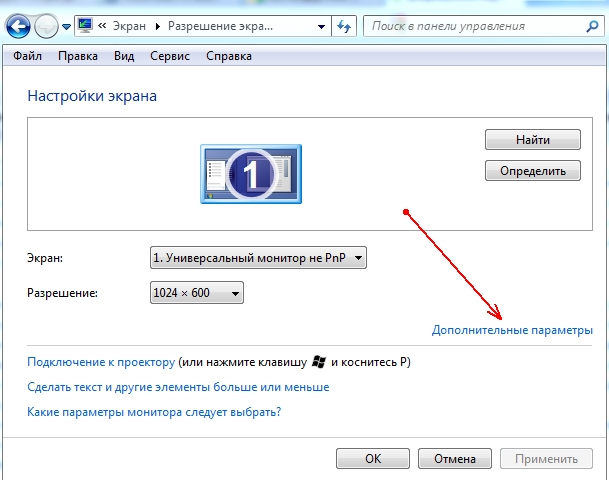
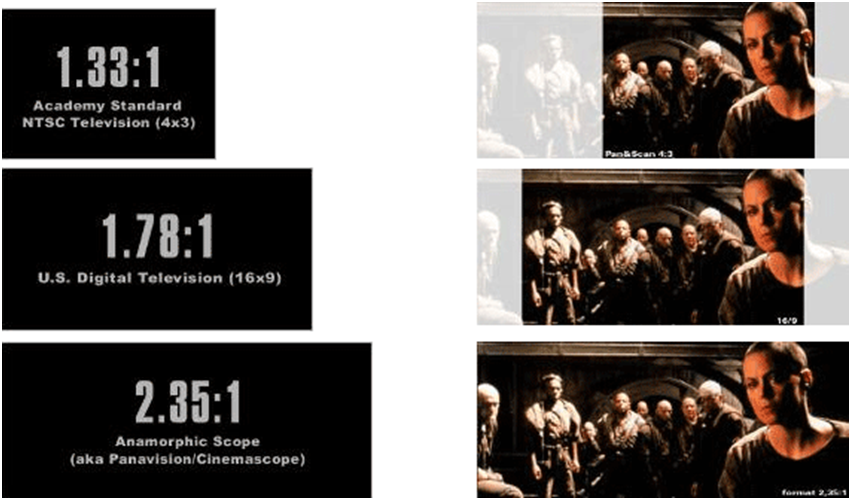 Находясь в этой позиции, игрок, использующий разрешение 4:3, не увидит противника, выходящего из сторон, так как его обзор будет ограничен в обоих крайних горизонтальных точках монитора, в отличие от 16:9.
Находясь в этой позиции, игрок, использующий разрешение 4:3, не увидит противника, выходящего из сторон, так как его обзор будет ограничен в обоих крайних горизонтальных точках монитора, в отличие от 16:9.